Как отметить людей на фото в инстаграм — Insta-Drive
Instagram, вероятно, в настоящее время на первом месте, когда дело доходит до популярности приложения. Многие люди используют это для развлечения, другие считают это своим дневником, но для многих это рабочий инструмент. Есть те, кто не заботится о наблюдателях и бросает снимки для себя и своих друзей, а также есть те, для кого это основа. Для многих брендов количество наблюдателей на MS является основой для начала любого сотрудничества. Знаете ли вы, что даже модельные агентства сейчас смотрят на количество наблюдателей, прежде чем нанять модель для шоу или сеанса?! Такие времена …
Инстаграм ввел в свое приложение возможность отмечать людей, видимых на картинках. Эта функция, хорошо известная посетителям на Facebook, обычно называется тегами. Это очень удобный способ отметить себя вместе с друзьями на фото и подчеркнуть в своем профиле время, проведенное вместе с друзьями. Если не знаете, как в инстаграм отметить человека на фото, наша статья вам поможет.
В Инстаграм легко пометить тех, у кого уже есть аккаунт в приложении. Конечно, ваши друзья сделают то же самое и добавят свой ник к вашим фотографиям. Ниже вы найдете подробные советы о том, как отмечать снимки в сети и как защитить вашу конфиденциальность.
Содержание страницы
Instagram – как отмечать людей на картинках
Функция пометки на снимках работает в последней версии приложения. Поэтому сначала убедитесь, что у вас есть последнее обновление программы, то есть минимальное число 3,5.
Маркировка на фото проста и выполняется непосредственно перед публикацией. Есть возможность добавить пометки к предыдущим, уже опубликованным снимкам.
Как добавить метку к новой фотографии
Сначала сделайте снимок. После редактирования и выбора фильтра перейдите в дальнейшее меню. Там вы найдете кнопку «Добавить людей». Откроется меню, в котором легко добавлять пометку с именем (псевдонимом) изображаемого человека, нажав на экран.
Как добавить метку к старому снимку?
Instagram также позволяет отмечать фотографии, сделанные ранее. Просто выберите фото и введите ее настройки (кнопка с многоточием). Появится меню, где мы можем выбрать кнопку «Добавить людей». Нажмите на человека на изображении и добавьте метку.
Картинки, на которых кто-то отметил вас
Точно так же ваши друзья могут пометить вас. Все фото, на которых ваше присутствие было отмечено, появятся на отдельной вкладке в вашем профиле, где вы легко просмотрите их, а также измените настройки конфиденциальности.
Чтобы увидеть фотографии, помеченные вашим именем, сначала зайдите в свой профиль. Затем выберите четвертую вкладку. Там вы найдете фото с вашим тегом. Не все знают, как отметить человека в инстаграме под фото, а ведь эта процедура не занимает много времени.
Новая функция Instagram — отмечать на фотографиях
Инстаграм только что выпустил последнюю версию приложения для iOS и Android (версия 3. 5). До сих пор пользователи могли добавлять информацию о местоположении и хэштеги к снимкам, которые они публикуют. Наряду с обновлением приложения появляется еще одна функция — отмечать на картинке.
5). До сих пор пользователи могли добавлять информацию о местоположении и хэштеги к снимкам, которые они публикуют. Наряду с обновлением приложения появляется еще одна функция — отмечать на картинке.
У Инстаграм есть социальные амбиции, поэтому он не допускает функцию отмечать на снимках – например, как на Facebook. Однако лицо может быть помечено только автором снимка, на котором он находится. Функция пометки не ограничена людьми – мы можем пометить любую вещь на фотографии. Например, ресторан, который вы только что посетили или прикольный костюм.
Конечно, здесь не может быть и речи о какой-либо революции, учитывая, что даже пользователи Facebook, давно помечают своих друзей. Внедрение такой функции в сети, который явно связан с публикацией фотографий, было вопросом времени. Важно заметить, что только пользователь, который поделится публикацией, сможет пометить на ней своих друзей. Это принципиальная разница по сравнению с тем, как это решение работает в Facebook.
В связи с новым функционалом в профиле социальной сети появился новый раздел – фото с вами. Здесь вы увидите любые фото, найденные в социальной сети, помеченные вашим именем. Настроить параметры конфиденциальности важно, чтобы в профиле не отображались фото, которые мы не приняли. Мы также можем получать уведомления о любых тегах о нашей персоне. Не знаете, как отметить человека на фотографии в инстаграме? Читайте нашу инструкцию!
В этом случае Instagram пошел по пути Facebook – используя настройки профиля, пользователь сможет ввести требование, чтобы получить свое согласие на показ фото в этом альбоме.
Последняя версия приложения доступна в Google Play и App Store.
Теперь, когда мы знаем, как помечать пользователей в инстаграм, давайте поговорим о некоторых способах использования этой функции в ваших интересах.
Эффективное использование тегов в Instagram
Хотя использование пометок посетителей в социальной сети чрезвычайно мощная тактика для повышения заинтересованности и повышения лояльности клиентов и подписчиков, следует помнить о некоторых важных моментах и ​​недостатках:
- Помечать ТОЛЬКО соответствующих пользователей.
 Почти ничего в Instagram не кажется таким отчаянным, как когда кто-то помечает вас на фотографии, которая не имеет к вам никакого отношения. Используйте теги только в том случае, если это имеет смысл, и в интересах человека.
Почти ничего в Instagram не кажется таким отчаянным, как когда кто-то помечает вас на фотографии, которая не имеет к вам никакого отношения. Используйте теги только в том случае, если это имеет смысл, и в интересах человека. - Не смущайте никого: даже если пометка кажется уместной, если ваш бизнес каким-либо образом чувствителен – скажем, вы продаете продукт для похудения или геморроя – подумайте, ХОЧЕТ ли кто-то быть отмечен в этом посте. Поскольку другие видят фото, на которых они отмечены, просто посещая их профили. Будьте внимательны и, если сомневаетесь, оставьте эту затею. Опять же, убедитесь, что пометки тоже пойдут на пользу человеку. И никогда не используйте пользовательские теги, чтобы привлечь внимание к рекламному сообщению.
- Давайте знать, если вы размещаете чужой контент. Это хорошая практика, чтобы пометить их в посте. Однако вы уже должны были запросить разрешение на перепрограммирование, чтобы тег не был нежелательным сюрпризом.
- Используйте пометки, чтобы искренне сказать «спасибо» своим сотрудникам, авторитетам и последователям.
 Скорее всего, они будут вам благодарны!
Скорее всего, они будут вам благодарны! - Не пытайтесь пометить частный профиль. Пометка не будет работать, и, если вы используете авто пост, ваше сообщение не будет выполнено. Они хотят остаться приватными, и Инстаграм обязательно это сделает!
Когда вы используете теги для подлинной беседы и в интересах своих подписчиков, влиятельных лиц и других посетителей, они творят чудеса для успеха в сети. Кто будет вашим первым отмеченным пользователем? Почему бы не попробовать это сейчас и отметить человека на фотографии в сети инстаграм.
Когда избегать пометки в Instagram
Посмотрим правде в глаза, есть много причин, чтобы отметить посетителей в социальной сети. К сожалению, есть много тех, кто пользуется этим инструментом и сталкивается с проблемой спама. Мы этого не хотим!
- Не отмечайте пользователей во всех ваших мотивационных сообщениях. Во-первых, в этом просто нет необходимости.
 Если вы не думаете, что это актуально для них в тот день или в то время в их жизни. Иногда это может сработать, но не делайте это привычкой.
Если вы не думаете, что это актуально для них в тот день или в то время в их жизни. Иногда это может сработать, но не делайте это привычкой. - Не отмечайте одних и тех же посетителей все время. Если вы всегда помечаете около 10 друзей в каждом посте, это выглядит отчаянно. Стоп.
- Не помечайте только для того, чтобы привлечь больше внимания к вашим сообщениям. Если они следят за вами, они хотят видеть ваш контент и соответственно будут участвовать. Если они не следуют за вами, возможно, есть причина – так что повторная пометка не поможет в этом случае.
Использование функции тегов в социальной сети может иметь много преимуществ для вас, подписчиков и бизнеса.
Как отметить пользователей в Инстаграм на фото
Сравнительно недавно в Инстаграме появилась новая функция — возможность отмечать друзей на публикациях. Многие инстаграмщики ей активно пользуются, ведь это очень удобно: не нужно специально подписывать ник того, кто есть на фото, достаточно просто поставить ссылку на его профиль.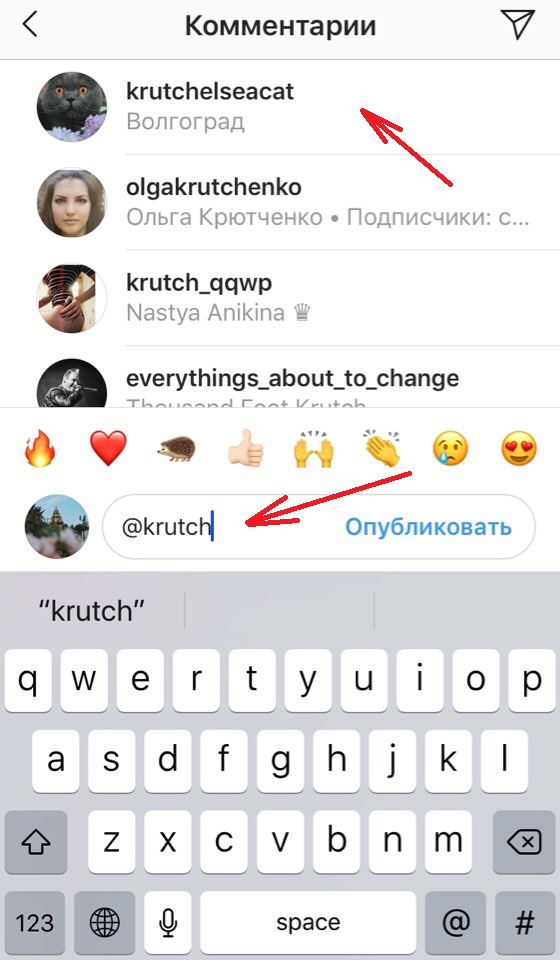 Ниже давайте более подробно поговорим об этой полезной функции в Instagram.
Ниже давайте более подробно поговорим об этой полезной функции в Instagram.
Как отметить друга на фотографии в Инстаграм
Для начала вкратце расскажу, как поставить метку на аккаунт на вашей публикации. Когда вы выкладываете фото, нажмите на ссылочку «отметить пользователей».
Теперь коснитесь места, где изображен нужный человек.
Появится надпись «Кто это?».
Введите ник (или просто начало имени) и выберите друга из списка.
Ник друга появится на картинке. Можно добавить сразу несколько пользователей (как на Вконтакте). Когда закончите, нажмите на кнопочку в виде галочки в синем квадратике.
Как видите, теперь на фотографии кто-то есть.
Сделайте необходимые добавления и опубликуйте запись.
Фотографии со мной в Инстаграме
Если кто-то из ваших друзей отметил вас на фото, вы тут же об этом узнаете на вкладке действий, там же, где появляются оповещения о лайках и новых подписчиках. Выглядит это как-то так.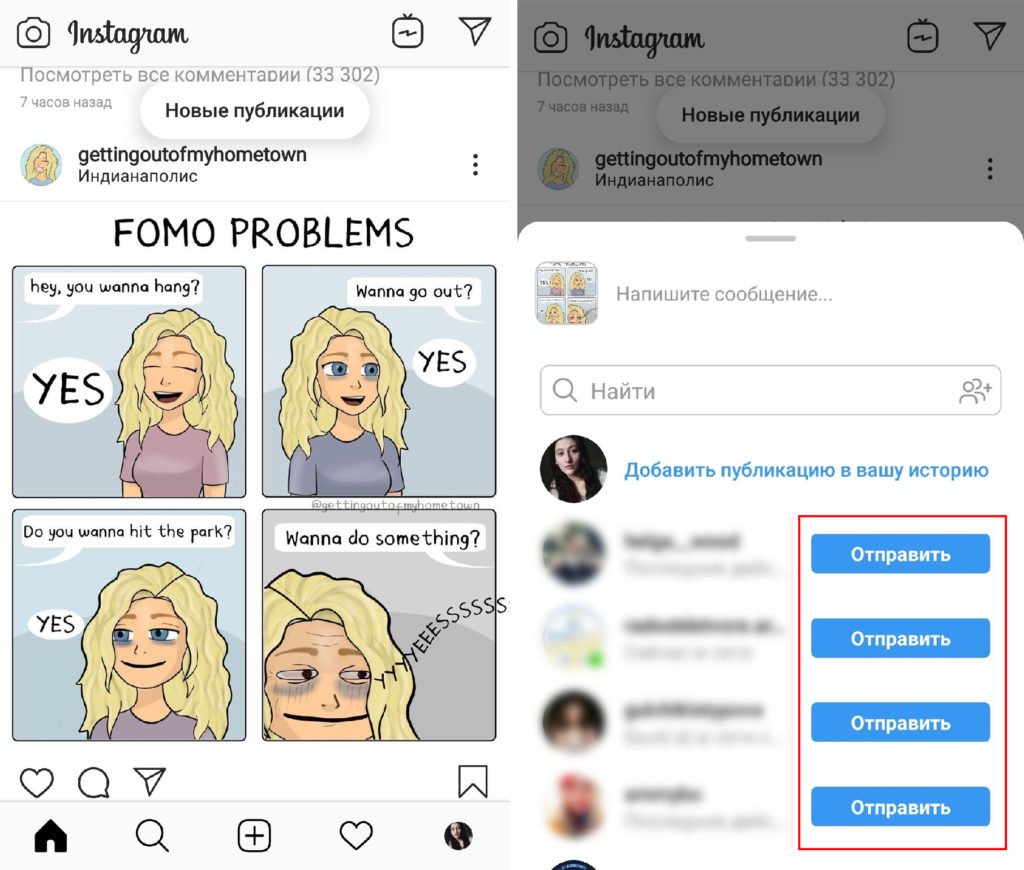 Перевод, конечно, интересный 🙂
Перевод, конечно, интересный 🙂
Кроме того, в вашем профиле будет висеть еще одно оповещение, пока вы его не просмотрите.
Там же вы найдете все публикации с вами. На скриншоте ниже, к сожалению, только одна.
Кстати, если вы нажмете на кнопку меню в виде трех точек, то добавление снимков с вами можно настроить. По умолчанию они добавляются автоматически, когда кто-то вас отмечает. Однако можно сделать так, чтобы вы сами выбирали снимки, которые будут показываться в вашем профиле в разделе «Фотографии с вами». Для этого, как видно из скриншота ниже, необходимо поставить галочку «Добавить вручную».
Напоследок приведу еще один скриншот. На нем можно ознакомиться с тем, как выглядят отметки пользователей на опубликованной фотографии. Кстати, все эти пользователи реальны и ведут отличные странички в Инстаграме. Обязательно зафолловьте их!
Как отметить друга на уже добавленной фотографии
Если при добавлении публикации в Инстаграм, вы забыли поставить отметку с ссылкой на страницу друга, не переживайте, это всегда можно сделать.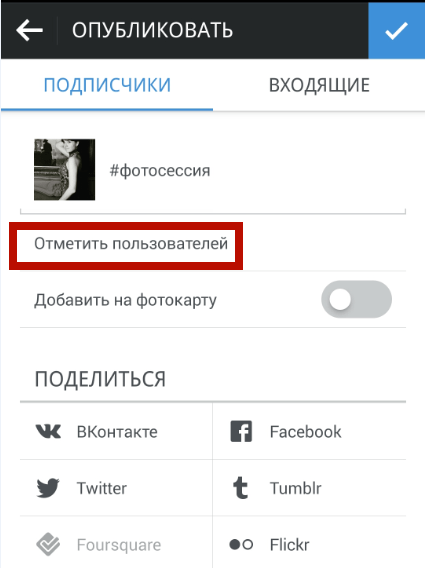 Для этого просто зайдите в нужную фотографии, нажмите на меню в виде трех точек в нижнем правом углу и выберите пункт «изменить».
Для этого просто зайдите в нужную фотографии, нажмите на меню в виде трех точек в нижнем правом углу и выберите пункт «изменить».
Здесь вы можете поставить забытую метку, а также отредактировать описание к фото (свой первый комментарий), а также поменять местоположение (или даже удалить его).
Удачи, инстаграмеры и отличных кадров! 😉
Как отметить человека на фото в Инстаграме
Продолжаем изучение Инстаграма. Сегодня будем учиться отмечать людей на выложенных фотографиях у себя в аккаунте. Как вы уже, наверное, знаете делать это можно как с новыми фотками, которые вы только начали выкладывать, так и с уже давно выложенными.
Отмечаем друга во время публикации
Вы, наверняка уже умеете загружать свои фотографии, если нет, то тогда советую почитать статью «Как загрузить фото в инстаграм с телефона». Если у вас накопилось много снимков, и вы всеми хотите поделиться с подписчиками, то прочтите: как загрузить сразу несколько фото в Инстаграм. Так вот, давайте выберем какую-нибудь картинку для загрузки и перейдем к последнему пункту данной процедуры, где мы с вами выбираем местоположение.
Так вот, давайте выберем какую-нибудь картинку для загрузки и перейдем к последнему пункту данной процедуры, где мы с вами выбираем местоположение.
Обращаем внимание на ссылочку «Отметить пользователей». Нажимаем на нее и вводим имя друга, которого хотим указать.
Внимательно посмотрите на скриншот:
Как отметить человека после публикации фото
С первым пунктом вроде понятно, вы по ходу дела добавляете фото и заодно отмечаете на нем своих друзей. Но что делать, если фотография уже добавлена давно, а человека нужно отметить сейчас?
Давайте зайдем в свой аккаунт и нажмем на значок человечка в правом нижнем углу, чтобы у нас подгрузились все добавленные нами фото.
Выбираем то фото, на котором необходимо указать людей:
Фото у нас загружается полностью. В правом верхнем углу нажимаем на меню в виде трех точек:
У нас всплывает окошко, в котором необходимо выбрать пункт «Изменить»:
Теперь в левом нижнем углу у нас появляется ссылочка «Отметить пользователей». Нажимаем на нее:
Нажимаем на нее:
Для того чтобы кого-то указать необходимо в том месте, где вы хотите поставить отметку, нажать и задержать палец.
После этого в поиске вводим имя человека либо его логин в инстаграме и выбираете.
Все, человек отмечен. Таким образом, можно отметить столько людей, сколько вы хотите.
Для того чтобы удалить отметку с пользователем с фотографии необходимо задержать палец на ней и отпустить. Появится крестик в правом верхнем углу, нажав на который, отметка удалиться.
Все, дорогие друзья. Мы научились отмечать пользователей на фотографиях в Инстаграме. Если есть какие-то вопросы, то задавайте в комментариях. До новых встреч.
на фото, как отмечать людей, после публикации, аккаунт в инсте
Участвуете в Гивэвей и не знаете, как отметить человека в Инстаграме в комментариях? Или хотите отметить друзей, чтобы они тоже увидели пост? Или хотите ответить на чей-то комментарий так, чтобы человек его увидел?
? Как отметить человека в Инстаграме на фото и видео в посте ? Как отметить человека в Инстаграм в Истории? ? Как сделать, чтобы не отмечали в Инстаграм в постах, комментариях или Сторис?
Как отметить человека в Инстаграме в комментариях
Тёмная сила отметки (упоминания) человека в комментариях или самом посте в том, что этому человеку придёт уведомление о том, что его отметили/упомянули. Так же, как и уведомление о фолловинге или лайках под его постами. С упоминаниями в Сторис такая же история.
Так же, как и уведомление о фолловинге или лайках под его постами. С упоминаниями в Сторис такая же история.
Собака
Вашему вниманию: великая и ужасная @ (собака). С помощью этого знака в Инстаграме можно отметить не только человека или друга, но и неодушевлённый предмет или врага. Главное знать имя его аккаунта в Инстаграм.
Просто пишете пост или комментарий под постом и ставите @имяаккаунта. Всё! Пример на скриншоте.
Ответ на комментарий
Если вы просто хотите ответить на чей-то комментарий так, чтобы человек это увидел у себя в уведомлениях, то тут даже собака не зарыта.
Нажмите «Посмотреть все комментарии». Потом найдите нужный и нажмите «Ответить». В поле для вашего комментария автоматически появится @имяаккаунта. Можете просто начинать писать свой ответ. Пример снова на скриншоте.
Можно ли в Инстаграм отметить человека на фото после публикации?
h3<dp>3,0,0,0,0—>
Некоторые думают о том, реально ли отредактировать фотографию после создания поста. И ответа на этот вопрос нет, в отличие от «Как отметить человека в Инстаграме на фото после публикации?». В данном случае всё очень просто. Вы должны приступить к редактированию поста. Правда, интерфейс будет уже немного другой – откроется окно, в котором вы можете изменить подпись. А в левом нижнем углу картинки будет иконка с человеком и подписью. Нужно будет нажать именно на неё.
И ответа на этот вопрос нет, в отличие от «Как отметить человека в Инстаграме на фото после публикации?». В данном случае всё очень просто. Вы должны приступить к редактированию поста. Правда, интерфейс будет уже немного другой – откроется окно, в котором вы можете изменить подпись. А в левом нижнем углу картинки будет иконка с человеком и подписью. Нужно будет нажать именно на неё.
p, blockquote<dp>11,0,0,0,0—>
p, blockquote<dp>12,0,0,0,0—> </dp></dp></dp>
Как упомянуть профиль в описании
Отметить нужного пользователя можно не только на самом изображении, но и в описании к нему. Эта отметка будет выгодной, если человек тесно связан с коммерческой деятельностью. При помощи этого тега Ваши подписчики будут непроизвольно переходить на страницу в описании, потому как это очень быстро.
Последовательность действий:
- Разместить в описании символ «@» и никнейм либо имя нужного пользователя.
- Выбрать из предложенного списка необходимое имя.

- Кликнуть на кнопку «Готово».
В описании к фотоснимкам, помимо отметок и обычных тегов, можно размещать хэштеги. В том случае, если вы сфотографировали пейзаж, то хэштег нужно указать, как #landscape либо применять любой по темам.
Как удалить отметку со мной или со своих публикаций
В инстаграме можно удалить не только ранее поставленные лайки, но и некоторые упоминания.
В ранее опубликованном мной посте
Если вы хотите удалить метку аккаунта со своего опубликованного поста, откройте его. Далее:
- Нажмите три вертикальных точки, они находятся сверху правой стороны. Выберите раздел «редактировать».
Коснитесь иконки человека на фото. Она находится снизу, в левом углу.</li>
Нажмите на стикер с ником отмеченного человека, который нужно удалить. Появится крестик – нажмите на него. </li>
Сохраните изменения, кликнув на галочку справа вверху.</li></ol>
С публикации, на которой отметили меня другие
- Откройте свою страницу в инстаграм, нажав на миниатюру фото аккаунта с правой стороны, в нижней части экрана.

- Кликните на иконку «публикации со мной».
Найдите пост, с которого нужно удалиться. Кликните на нужную фотографию.</li>Справа в верхней чати нажмите на 3 вертикальные точки, откроется меню. Кликните на раздел «скрыть параметры…».</li>
Нажмите на вариант «удалить меня из публикации».</li></ol>
Теперь отметка с вами удалена из чужого поста.
В сторис
Отменить метку в своей истории instagram – невозможно. Вы можете только удалить сторис.
Удалить отметку с вами из чужой сторис также не получится. Вы можете связаться с автором истории и попросить его удалить ее.
Если содержание stories с меткой – непотребное, вы можете на нее пожаловаться. Коснитесь экрана в любом месте, предварительно открыв историю. Когда появится пункт «пожаловаться», выберете подходящую причину.
В комментариях
Удалить метку аккаунта из оставленного вами комментария невозможно. Вы можете удалить весь комент. А затем написать новый, без упоминания пользователя.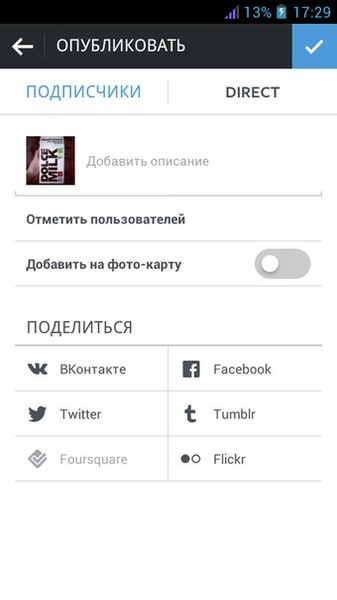
Если в обсуждениях упомянули вас – удалить эту отметку также невозможно. Вы можете попросить автора коммента удалить его.
Если вы считаете комментарий с отметкой оскорбительным, кликните на него, но не убирайте палец от дисплея очень быстро. Кликните и удерживайте в течение пары секунд. Сообщение выделится синим, справа вверху появится знак «!». Нажав на него, вы можете пожаловаться на непотребное содержание комментария.
Может ли пользователь запретить отмечать его на фото?
h3<dp>4,0,0,0,0—>
На самом деле, нет. Любой пользователь может отмечать кого угодно. Но человек может запрещать Инстаграму размещать посты с отметками в соответствующем разделе его профиля. И это всё. Тем более, никакой защиты от упоминаний в комментариях нет. Но они неприятны только в том случае, если их слишком много, чтобы реагировать на каждое.
p, blockquote<dp>13,0,0,0,0—>
Как в Инстаграме отметить на фото друзей? Пожалуй, это – информация, без которой ведение страницы в социальной сети проблематично. Есть два способа дать пользователю понять, что он размещён в вашем посте: комментарии и специальный функционал. Второй в этом плане удобнее, потому что открыть отмеченную страницу так проще, да и подписчики будут видеть посты, на которых человек есть, в специальном разделе.
Есть два способа дать пользователю понять, что он размещён в вашем посте: комментарии и специальный функционал. Второй в этом плане удобнее, потому что открыть отмеченную страницу так проще, да и подписчики будут видеть посты, на которых человек есть, в специальном разделе.
p, blockquote<dp>14,0,0,0,0—> </dp></dp></dp>
Как отметить человека в Instagram в комментариях под постом
В Instagram такая отметка называется упоминанием. Она может пригодиться, если вы захотите привлечь внимание пользователя к посту или беседе под ним. После добавления отметки в обсуждении отобразится имя выбранного человека. Он получит уведомление и сможет быстро перейти к публикации.
Чтобы упомянуть кого‑нибудь в комментариях, введите символ @(«собака») и начните писать имя пользователя. Когда на экране появится список аккаунтов, выберите нужного человека. При необходимости добавьте любой текст комментария, затем нажмите «Опубликовать».
Чем отличается отметка друга на фото от других пользователей?
h3<dp>2,0,0,0,0—>
Если говорить грубо, то как друга здесь можно рассматривать две категории страниц. Рассмотрим каждую из них.
Рассмотрим каждую из них.
p, blockquote<dp>10,1,0,0,0—>
- Человек есть у вас в подписках. В таком случае вам будет проще выбирать – возможные варианты будут предлагаться. Если же вы на него не подписаны и его акк никак вас не касается, ник придётся писать полностью. Пожалуй, это – единственное отличие.
- Пользователь в списке «Близкие друзья». Никаких отличий ни в алгоритме действий, ни в том, как выглядит отметка на снимке, не будет.
</dp></dp>
Вводим никнейм в комментариях
Поговорим подробнее о том, как в Инстаграмме отметить человека в комментариях к фотографии или видео. Вообще, отметки доступны только в двух случаях – при публикации фотографии или при комментировании записей. Любая метка привлечет внимание пользователя. Создавать упоминание разрешено и на новых фотографиях, и в опубликованных ранее снимках.
Обратите внимание! Для стабильной работы социальной сети требуется непрерывное подключение к интернету.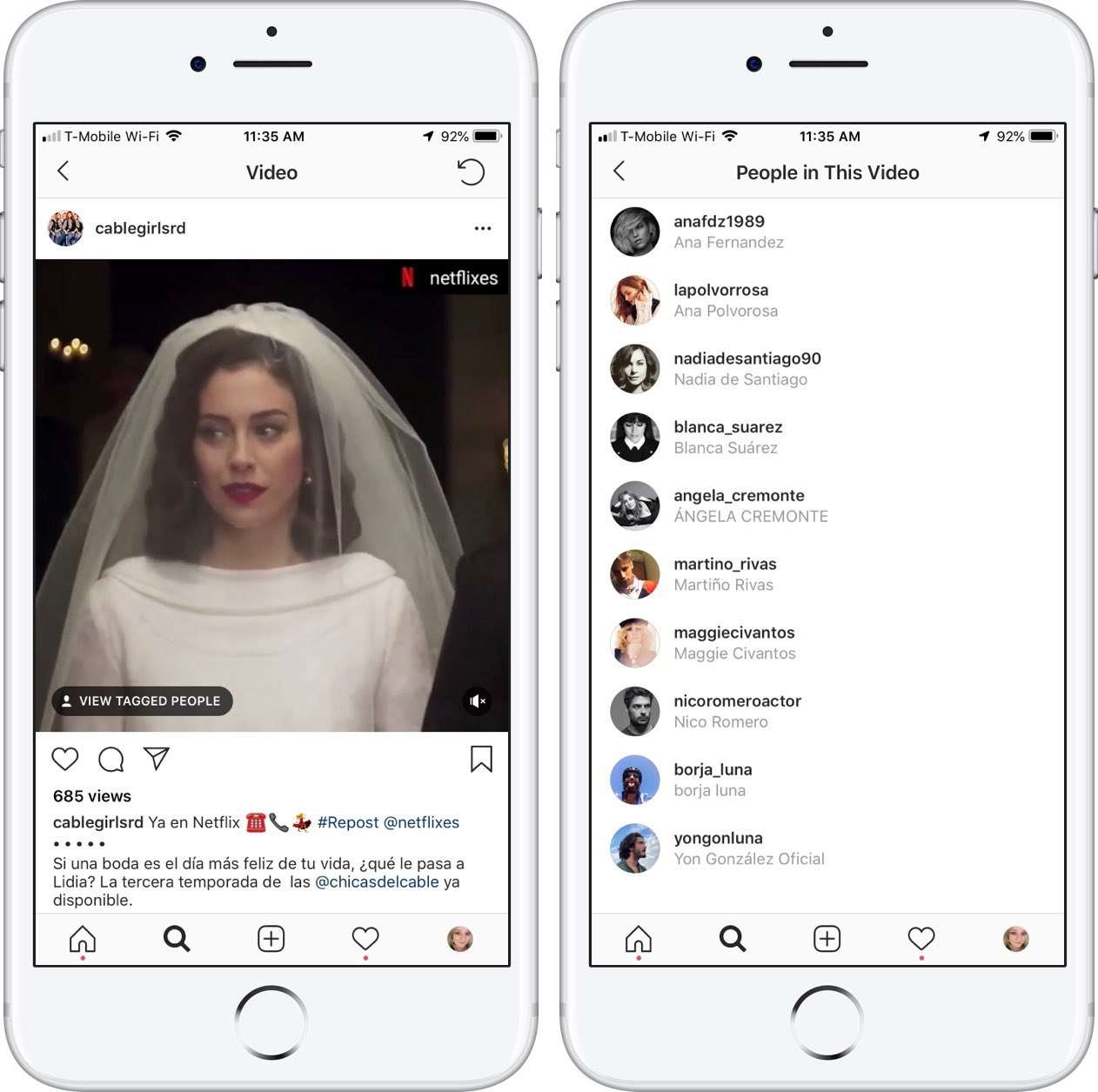 Периодически устанавливайте последние обновления для получения доступа к возможностям соцсети.
Периодически устанавливайте последние обновления для получения доступа к возможностям соцсети.
Принцип работы на смартфонах с операционной системой Андроид
Подробная инструкция, как отмечать людей в Инстаграме в комментариях к публикациям:
- Из официального магазина скачайте приложение Инстаграм. Авторизуйтесь в соцсети под своим логином и паролем.
- Пролистайте новостную ленту, выбрав понравившуюся фотографию, которую хотели бы показать знакомому.
- Нажмите на значок в виде облачка, начните вводить текст комментария. Добавьте значок «@», начните без пробела вводить имя друга.
- Высветится список возможных имен. На первых местах находятся ваши подписки, после начинаются все пользователи.
- Нажмите по другу из высветившегося перечня, чтобы не вводить ник полностью.
- Кликните по клавише «Опубликовать». Текст будет выложен в отзывах под постом, где вы его писали.
Отмеченный человек автоматически получает системное уведомление об отметке.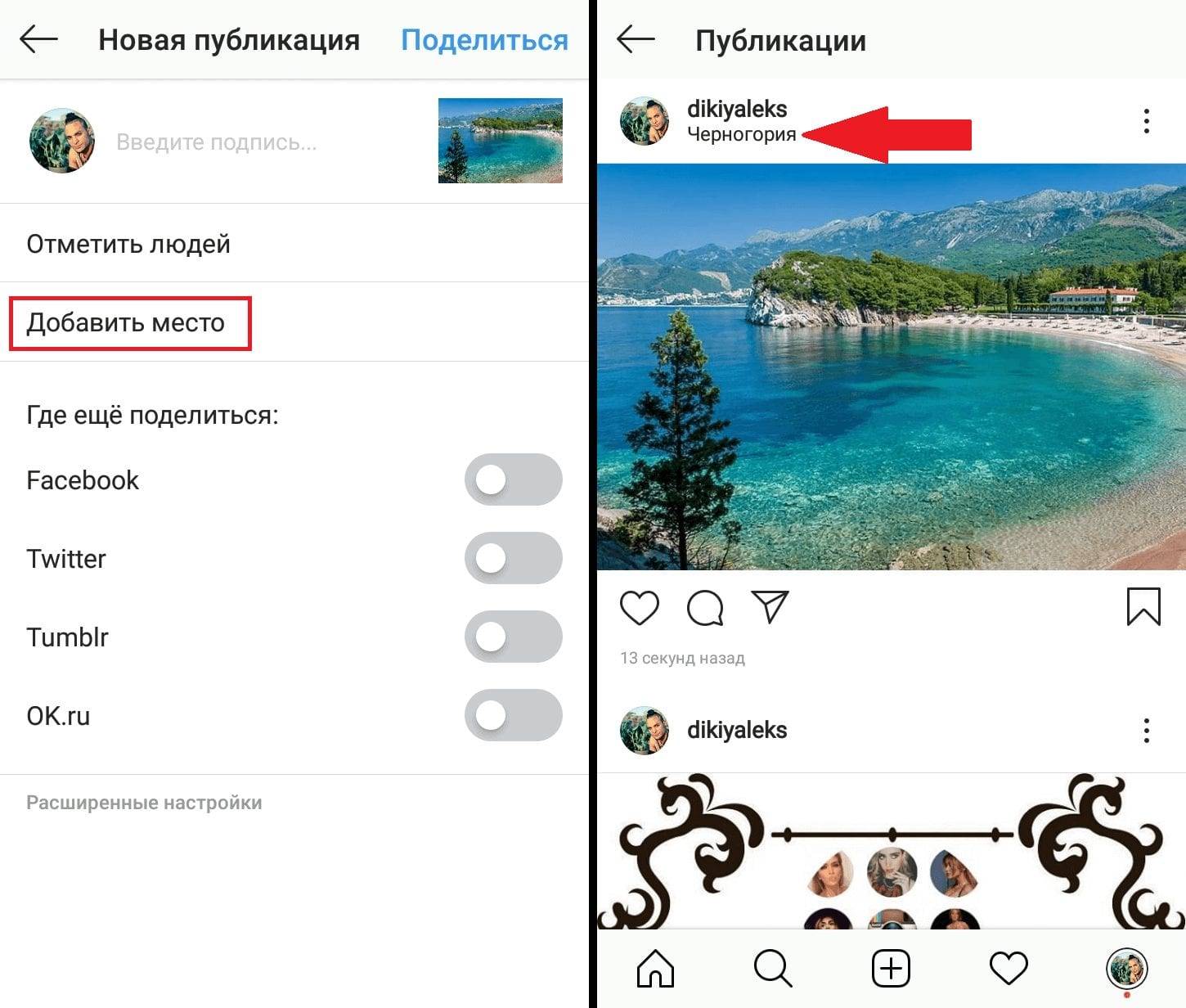 Он может открыть пост, оставить комментарий или ответить на ваш.
Он может открыть пост, оставить комментарий или ответить на ваш.
Принцип работы с мобильным приложением в операционной системе iOS
Упоминания людей в комментариях доступно на всех устройствах, iOS – не исключение. Принцип, как отметить человека в Инстаграме в комментариях, практически такой же, что и на других смартфонах и операционных системах:
- Запустите официальное приложение Инстаграма, предварительно скачав его из магазина приложений. Авторизуйтесь в соцсети.
- Кликните на нужную публикацию, затем – на «Посмотреть все комментарии».
- Откроется окошко со всеми отзывами, там же будет строка для ввода нового текста. Кликните по ней и введите комментарий.
- Так же, как и в предыдущей инструкции, запишите имя друга после «@». Опубликуйте отзыв под фотографией.
Таким образом, действия, как отметить в Инстаграме на разных смартфонах, практически ничем не отличаются.
Отметки людей через персональные компьютеры
Те же самые действия выполняются и на ПК, однако для этого придется скачивать эмулятор Андроид, полностью повторяющий интерфейс стандартных смартфонов или установить специальные расширения для соцсети.
Отметки пользователей делаются при переходе в комментарии, порядок действий ничем не отличается от описанных ранее.
Удаление меток со своих фотографий или с чужих
Мы разобрались с вопросом, как отметить людей в Инстаграме. Теперь поговорим о том, как убрать поставленные метки на фотографиях. Обратите внимание, в соцсети можно не только убирать случайно нажатые лайки, но и полностью очищать упоминания под ранее опубликованной фотографией:
- Откройте нужный пост, с которого требуется убрать отметку.
- Кликните по вертикальному троеточию в правом верхнем углу. За ним скрываются настройки, которые и потребуются в дальнейшей работе.
- Нажмите на символ в виде человечка. Функция отобразит всех людей, находящихся на фотографии.
- Выберите нужного человека, кликнув по стикеру с его никнеймом в Инстаграме. Далее кликните по крестику для того, чтобы навсегда удалить упоминание.
- Сохраните внесенные изменения, нажав на галочку в правом уголке.

Принцип работы на фотографиях, где вас отметили другие пользователи, прост:
- Откройте страницу в Инстаграме, кликните по миниатюрной круглой иконке вашей странице. Так откроется главная вкладка со всеми вашими постами. Нажмите на параметр «Публикации, на которых меня отметили».
- Кликните по посту, с которого хотите убрать свою отметку. В верхней части монитора появится все тот же знак в виде трех точек. При нажатии на него открывается меня. Выберите раздел «Скрыть параметры», выберите соответствующий пункт для очистки метки.
- С этого момента ваше имя не будет фигурировать на фотографии.
Что делать в выложенных историях
Отмена метки в сторис социальной сети – невозможная функция. После публикации вносить изменения в пост уже не получится. Поэтому, перед тем, как отметить аккаунт в Инстаграме, хорошо подумайте над своим решением. Придется удалить всю сторис и залить ее повторно. Убрать метки с историй, где отмечены вы, так же не представляется возможным с текущими обновлениями. Единственный вариант – написать владельцу фотографии с просьбами удалить метку.
Единственный вариант – написать владельцу фотографии с просьбами удалить метку.
Если вас отметили на фотографии, противоречащей правилам сообщества, нажмите на пункт «Пожаловаться» в настройках. Модераторы отсмотрят снимок и примут решение. Главное – правильно укажите причину жалобы.
Что делать в комментариях под постами
Удаление отметки из текста комментария – невозможная процедура. По этой причине перед тем, как отметить человека в Инсте, тоже хорошо подумайте. Единственное – вы можете удалить весь текст сразу, а после написать новый, не говоря о пользователе.
Убрать метку, когда упомянули вас в комментариях, также не получится. Единственная альтернатива – попросить владельца коммента сделать это.
Если текст с меткой оскорбителен, отправьте жалобу модераторам. Для этого выбелите текст и откройте его настройки. Укажите точную причину обращения. Модераторы социальной сети постараются в ближайшее время решить проблему, наказав или заблокировав нарушителя.
Как делать метку на фотографии
Теперь обсудим, как отметить человека в Инстаграме на фото после публикации и во время. Метки полезны особенно на тех фотографиях, где одновременно находится несколько человек. Вы можете указать каждого друга отдельно, а ваша фотография появится у них в профиле в категории «Фото, на которых вас отметили». Ознакомьтесь с такой инструкцией по работе с соцсетью:
- Выберите публикацию, которая подлежит дальнейшей публикации в социальной сети. Если необходимо, сделайте геометку, напишите хэштеги, придумайте интересное описание.
- Нажмите на параметр «Отметить людей». Найдите нужного человека на снимке. Высветится вопрос «Кто это?».
- Кликните по вопросу, введя никнейм в окошко. Подписки появятся после ввода первых трех символов. Из предложенного списка выберите одного знакомого или нескольких. Проделайте действия несколько раз, если на снимке находится не один человек. Указать себя на фото также получится.
- Проверьте правильность выполненных действий нажатием на фотографию.
 Если все сделано верно, появятся ники напротив нужных людей.
Если все сделано верно, появятся ники напротив нужных людей.
Как узнать отмеченные фото с вами?
Если вас решили упомянуть на фото, вы сразу узнаете это во вкладке в форме квадратика со скобкой, уходящей наверх и силуэтом внутри, там будут все фотографии, на которых вас когда-либо отмечали. Любой пользователь может перейти по этой вкладке и посмотреть все фотографии с вами.
Но если захочется скрыть некоторые кадры, вы смело можете ограничить доступ в настройках приватности. Их можно найти в той же папке «фото с вами». Нажмите на вкладку «добавить вручную» и редактируйте все отмеченные снимки. И тогда, в разделе будут только те фотографии, которые вам понравились.
Отметить человека в stories
Отметить друзей в сторис инстаграма можно 2 способами. Первый – с помощью текста. Вы можете посмотреть о 1 варианте видео или следовать пошаговой инструкции под ним.
- Выберете фотографию или видео для истории.
- Кликните на буквы в правом верхнем углу экрана.

Введите символ @ и далее без пробела начните вводить никнейм человека, которого нужно указать. Если вы на него подписаны он появится еще до того, как вы напишите ник целиком. Нажмите на нужного друга.</li>
Меняя цвета на палитре, можно поменять цвет самой надписи. Можете перемещать ее по экрану в нужное положение. </li></ul>
Готово! Человек указан на фото в инстаграмм, можно публиковать сторис.
Второй способ, как в истории инстаграмма прикрепить человека – немного проще.
- Выберете нужную фотографию или видеозапись.
- Кликните иконку стикеров в верхнем меню.
Среди наклеек выберите «@упоминание».</li>
Начните вводить ник друга. Писать его полностью не потребуется – он появился после нескольких букв. Кликните на нужного человека, которого вы ходите выделить на фото.</li></ul>
Стикер с меткой можно перемещать по фото. Изменить размер, растягивая или сжимая наклейку.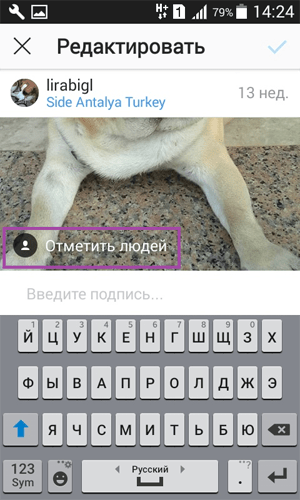 При нажатии на стикер его цвет поменяется – вы можете выбрать наиболее понравившийся. Пост в сториз с отмеченным другом готов к тому, чтобы его опубликовать.
При нажатии на стикер его цвет поменяется – вы можете выбрать наиболее понравившийся. Пост в сториз с отмеченным другом готов к тому, чтобы его опубликовать.
Как отметить человека в истории Instagram
Instagram позволяет отмечать людей не только в постах, но и в историях. Это можно сделать с помощью специального стикера или символа @. Выбирайте способ, который вам кажется более удобным.
С помощью стикера
Кликните по фото аккаунта. Когда откроется редактор Stories, добавьте нужный снимок или видео. Затем нажмите на иконку со стикером в верхней части экрана и выберите «@упоминание». Начните вводить имя пользователя и выберите подходящего человека, когда его профиль появится на экране.
Передвиньте добавленный стикер в удобное место. При желании измените его масштаб, сводя и разводя пальцы. После этого можете добавить таким же образом других людей. Когда закончите, опубликуйте историю.
С помощью символа @
Нажмите на фото профиля. Когда откроется редактор Stories, добавьте нужный снимок или видео. Коснитесь экрана, введите символ @ и сразу после него начните писать имя нужного пользователя. Когда отобразится список, выберите в нём искомого человека. Если необходимо, добавьте таким же образом других людей.
Коснитесь экрана, введите символ @ и сразу после него начните писать имя нужного пользователя. Когда отобразится список, выберите в нём искомого человека. Если необходимо, добавьте таким же образом других людей.
Чтобы настроить оформление меток, используйте иконки с цветами и ползунок. Когда закончите, можете опубликовать историю.
способа отметить профиль на фото
Например, Вы выложили фотографию с лучшим другом неделю назад, но совершенно забыли его на ней отметить. Всё можно поправить за пару шагов.
Важно! Исправить свой «косяк» можно только через мобильное приложение, так как веб-версии недоступна эта функция.
Упомянуть человека с телефона можно при помощи приложения Instagram для операционной системы Андроид. Если у вас имеется смартфон от «яблока» или другой фирмы, на котором стоит операционная система Windows Phone, то последовательность действий будет аналогичная.
Отмечаем профиль после публикации
1 способ — Пошаговая инструкция:
- Открыть приложение на телефоне или планшете и перейти в раздел, где расположены фотографии.

- Выбрать фото, на котором необходимо обозначить друга.
- Найти настройки, которые расположены на странице выбранного изображения и представлены тремя точками.
- Нажать в них кнопку «Изменить».
- Теперь нужно нажать на пункт «Отметить друзей». Кликнуть на друга на фотографии, и программа выдаст запрос об его никнем, который начинается на «@». Также можно выделять любую область на изображении для оставления отметки.
- При помощи пункта «Готово» нужно сохранить полученный результат.
В том, что Вы отмечаете после публикации фотографии человека, нет ничего сложного и сверхъестественного.
Отметить человека в посте
Указывать на фото или видео возможно не только друга, но, к примеру, ресторан. Если у заведения есть страничка в инсте, то в посте, точно, как и обычного пользователя, можете его указать.
- Выбрать фотографию или видео, которое вы желаете опубликовать. По желанию придумать подпись и поставить геолокацию.
- Кликнуть на пункт «отметить людей».

Найти на фотографии человека и нажать на него.</li>Появится вопрос «кто это?».</li>Начните вводить инстаграм-ник пользователя. Если вы подписаны на него он высветится в списке после ввода 1-3 первых букв. Выберете нужного друга, указав на него.</li>
Готово! Один клик на фото покажет всех отмеченных на нем.</li></ul>Используемые источники:
- https://instagrammar.ru/teksty/kak-otmetit-cheloveka-v-instagrame-v-kommentariyah/
- https://instaved.ru/kak-otmetit-cheloveka-v-instagrame-na-foto/
- https://o-instagram.ru/kak-polzovatsya/kak-otmetit-cheloveka-v-v-poste/
- https://instagramru.ru/kak-polzovatsya/kak-otmetit-cheloveka-v-istorii-i-kommentariyah-instagram.html
- https://lifehacker.ru/kak-otmetit-cheloveka-v-instagram/
- https://instagramer.info/pomoshh/kak-otmetit-cheloveka-v-instagrame-profil-polzovatelya-sdelat-otmetku-na-stranitsu-druga-na-telefone-esli-foto-uzhe-dobavleno
- https://massfollower.
 ru/instagram-instruktsii/kak-otmetit-polzovatelya-na-foto-v-instagram.html
ru/instagram-instruktsii/kak-otmetit-polzovatelya-na-foto-v-instagram.html
Как в Инстаграмме отметить человека на фото
Во многих социальных сетях при добавлении фотографии предоставляется возможность отметить на ней других пользователей. В Instagramm данная функция тоже доступна, поэтому ваши друзья теперь могут узнавать о том, что вы выложили в сеть ваш общий снимок. То, как отметить человека в Инстаграме, достаточно просто и не вызовет никаких проблем даже у начинающих пользователей фотосети. Единственное, что нужно отметить, функция доступна только при работе на смартфоне. В веб-версии возможность отмечать других пользователей на изображении на данный момент отсутствует.
Для того чтобы воспользоваться функцией, для начала следует загрузить фото на свою страницу. Далее необходимо выполнить следующее:
- Кликните на нужную фотографию.
- Нажмите на кнопку над изображением в виде трех точек.

- В открывшемся меню выбираем «Изменить» и внизу фотографии нажимаем на значок человечка с надписью «Отметить кого-то».
- Кликаем в любом месте изображения, где должна стоять метка. Обратите внимание, что это можно сделать где угодно на фото.
- В появившейся строке вводим имя пользователя.
- Нажимаем на голубую галочку в верхней части экрана.
После того, как начать вводить имя пользователя, система предложит оптимальные варианты. Если этот человек в ваших подписчиках, то его логин будет в верхних строках поисковой выдаче. Чем точнее написан ник, тем больше шансов, что вы найдете его в списке.
В Инстаграмм имеется возможность отмечать сразу нескольких человек на одном изображении. Для этого необходимо последовательно добавить каждого из них, и лишь в конце нажать на зеленую галочку, что будет сигналом о завершении действия. На данный момент количество пользователей на одном изображении не должно превышать 10 человек.
То, как отметить друга в Инстаграмме на фото, практически не вызывает трудностей. На изображении, где есть метки, в левом нижнем углу появится особая иконка. Пользователям, отмеченных на изображении, придет уведомление об этом. Чтобы узнать, кто именно на фото, необходимо кликнуть на изображение. В тех местах, где стоит метка, появятся имена пользователей. Они являются прямыми ссылками на профиль. Если кликнуть на эти метки, то можно попасть на страницу того пользователя, который отмечен на фото. Для того чтобы увидеть изображения, на которых имеется ссылка на пользователя, в Инстаграмм есть специальный раздел «Фотографии с вами». Перейдя в него, можно увидеть не только посты, опубликованные человеком, но и те, что делали его друзья.
Как отметить другого человека в публикациях в инстаграм — RuInsta.ru
Отметить человека в инстаграме можно в публикации на видео и фото, в сторис и комментариях. Метки на постах в instagram полезны, когда на фотографии или видео больше одного человека.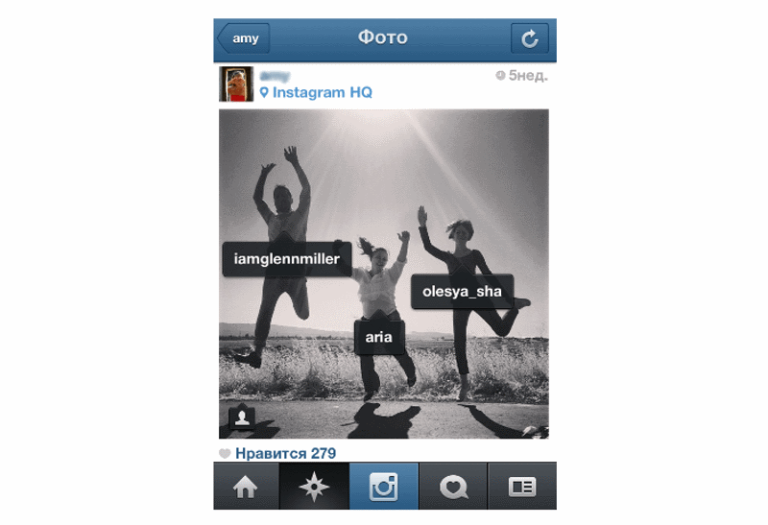 На фотке с друзьями получиться указать всех отдельно. После этого она попадет во вкладку «фото, на которых отмечен пользователь» у каждого, кого вы упомянете.
На фотке с друзьями получиться указать всех отдельно. После этого она попадет во вкладку «фото, на которых отмечен пользователь» у каждого, кого вы упомянете.
Отметить человека в посте
Указывать на фото или видео возможно не только друга, но, к примеру, ресторан. Если у заведения есть страничка в инсте, то в посте, точно, как и обычного пользователя, можете его указать.
Посмотрите видео или следуйте пошаговой инструкции под ним.
Чтобы сделать отметку в публикации нужно:
- Выбрать фотографию или видео, которое вы желаете опубликовать. По желанию придумать подпись и поставить геолокацию.
- Кликнуть на пункт «отметить людей».
- Найти на фотографии человека и нажать на него.
- Появится вопрос «кто это?».
- Начните вводить инстаграм-ник пользователя. Если вы подписаны на него он высветится в списке после ввода 1-3 первых букв. Выберете нужного друга, указав на него.
- Когда на фото несколько человек – проделайте так с каждым.
 Себя тоже можно указать на публикации. Вы можете перемещать наклейку с ником по фотографии, если она загораживает важную деталь или лицо.
Себя тоже можно указать на публикации. Вы можете перемещать наклейку с ником по фотографии, если она загораживает важную деталь или лицо.
Как все будут отмечены – кликните по галочке в верхнем углу правой стороны. Поделитесь постом. - Готово! Один клик на фото покажет всех отмеченных на нем.
Отметить человека в stories
Отметить друзей в сторис инстаграма можно 2 способами. Первый – с помощью текста. Вы можете посмотреть о 1 варианте видео или следовать пошаговой инструкции под ним.
- Выберете фотографию или видео для истории.
- Кликните на буквы в правом верхнем углу экрана.
- Введите символ @ и далее без пробела начните вводить никнейм человека, которого нужно указать. Если вы на него подписаны он появится еще до того, как вы напишите ник целиком. Нажмите на нужного друга.
- Меняя цвета на палитре, можно поменять цвет самой надписи. Можете перемещать ее по экрану в нужное положение.

Готово! Человек указан на фото в инстаграмм, можно публиковать сторис.
Второй способ, как в истории инстаграмма прикрепить человека – немного проще.
- Выберете нужную фотографию или видеозапись.
- Кликните иконку стикеров в верхнем меню.
- Среди наклеек выберите «@упоминание».
- Начните вводить ник друга. Писать его полностью не потребуется – он появился после нескольких букв. Кликните на нужного человека, которого вы ходите выделить на фото.
Стикер с меткой можно перемещать по фото. Изменить размер, растягивая или сжимая наклейку. При нажатии на стикер его цвет поменяется – вы можете выбрать наиболее понравившийся. Пост в сториз с отмеченным другом готов к тому, чтобы его опубликовать.
Отметить человека в комментариях
- Найдите пост, в обсуждениях к которому хотите указать пользователя.
- Кликните на иконку коммента, чтобы начать его писать.
- Пишите свой коммент.
 Когда надо будет вставить отметку человека, напечатайте @ и начните вводить никнейм того, кого хотите упомянуть в сообщении под публикацией. В появившимся списке выберете нужного человека.
Когда надо будет вставить отметку человека, напечатайте @ и начните вводить никнейм того, кого хотите упомянуть в сообщении под публикацией. В появившимся списке выберете нужного человека.
Получилось!Человек отмечен в комментариях. После того, как вы опубликуете его, он получит об этом уведомление. В комменте ник будет выделяться от текста синим цветом. Если на него кликнуть – перейдете на профиль отмеченного.
Как удалить отметку со мной или со своих публикаций
В инстаграме можно удалить не только ранее поставленные лайки, но и некоторые упоминания.
В ранее опубликованном мной посте
Если вы хотите удалить метку аккаунта со своего опубликованного поста, откройте его. Далее:
- Нажмите три вертикальных точки, они находятся сверху правой стороны. Выберите раздел «редактировать».
- Коснитесь иконки человека на фото. Она находится снизу, в левом углу.
- Нажмите на стикер с ником отмеченного человека, который нужно удалить.
 Появится крестик – нажмите на него.
Появится крестик – нажмите на него. - Сохраните изменения, кликнув на галочку справа вверху.
С публикации, на которой отметили меня другие
- Откройте свою страницу в инстаграм, нажав на миниатюру фото аккаунта с правой стороны, в нижней части экрана.
- Кликните на иконку «публикации со мной».
- Найдите пост, с которого нужно удалиться. Кликните на нужную фотографию.
- Справа в верхней чати нажмите на 3 вертикальные точки, откроется меню. Кликните на раздел «скрыть параметры…».
- Нажмите на вариант «удалить меня из публикации».
Теперь отметка с вами удалена из чужого поста.
В сторис
Отменить метку в своей истории instagram – невозможно. Вы можете только удалить сторис.
Удалить отметку с вами из чужой сторис также не получится. Вы можете связаться с автором истории и попросить его удалить ее.
Если содержание stories с меткой – непотребное, вы можете на нее пожаловаться. Коснитесь экрана в любом месте, предварительно открыв историю. Когда появится пункт «пожаловаться», выберете подходящую причину.
Коснитесь экрана в любом месте, предварительно открыв историю. Когда появится пункт «пожаловаться», выберете подходящую причину.
В комментариях
Удалить метку аккаунта из оставленного вами комментария невозможно. Вы можете удалить весь комент. А затем написать новый, без упоминания пользователя.
Если в обсуждениях упомянули вас – удалить эту отметку также невозможно. Вы можете попросить автора коммента удалить его.
Если вы считаете комментарий с отметкой оскорбительным, кликните на него, но не убирайте палец от дисплея очень быстро. Кликните и удерживайте в течение пары секунд. Сообщение выделится синим, справа вверху появится знак «!». Нажав на него, вы можете пожаловаться на непотребное содержание комментария.
Не получается отметить человека
Основная и самая распространенная причина, почему не получается отметить другого пользователя инсты в посте, сторис или обсуждениях – он вас заблокировал. Исправить данную проблему можно только одним способом. Нужно связаться с человеком в другом приложении и попросить разблокировать вас в иснтаграм.
Нужно связаться с человеком в другом приложении и попросить разблокировать вас в иснтаграм.
Если вы уверены, что не находитесь в черном списке у пользователя, удостоверьтесь в верном написании никнейма.
Отметки исчезают с публикации
Иногда алгоритм insagram может счесть, что пользователь неверно указал метку. В таком случает, отметка исчезает после публикации. Это может быть связано с техническими причинами. Попробуйте сделать пост заново.
Кроме того, отметки могут исчезать, если вы ставите их слишком часто. Например, публикуя более 15 фотографий с указаниями других аккаунтов в час. Система может посчитать это спамом. Подождите какое-то время и выставите запись еще раз.
Как отредактировать фото после публикации в Instagram
Фотография, которой вы только что поделились в Instagram, выглядела идеально, прежде чем вы ее разместили. Но теперь, когда вы смотрите на это, это уже не так хорошо. Возможно, если бы вы просто использовали другой фильтр, было бы намного лучше.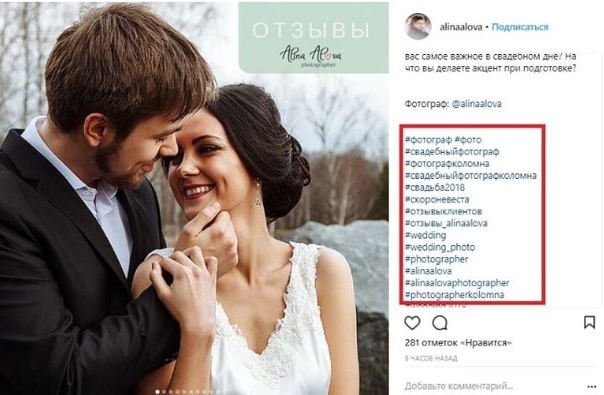
Вы не первый человек, который захотел отредактировать фотографию после публикации в Instagram. Раскаяние постера – распространенная проблема, и в этой статье вы узнаете, как внести изменения в свои фотографии. Вы можете внести несколько изменений в опубликованные вами изображения, поэтому мы будем рассматривать их по очереди.
Замена фильтра
Всегда лучше начинать с плохих новостей. Таким образом, дальше будет только лучше. Итак, плохая новость в этом случае заключается в том, что вы не можете изменить фильтр для изображений, которые вы разместили в Instagram. Возможно, это не то, что вы хотели услышать, но это печальная правда.
Модераторам Instagram следует учитывать множество факторов при таком сценарии. Любое редактирование фотографий после их публикации повлияет на всех людей, которые взаимодействовали с фотографией. Даже что-то, казалось бы, незначительное, например смена фильтра, могло заметно изменить контекст фотографии. Подумайте об этом: если бы вы поставили лайк или прокомментировали фотографию, вам наверняка не понравится, если содержание этой фотографии изменится в будущем.
Однако вы можете внести некоторые изменения. Вы можете изменить подпись к фотографии и отредактировать ее местоположение. Вы также можете изменить людей, которых вы отметили в нем.
Изменение подписей
Вы можете изменить подписи к фотографиям после их публикации. Если это то, что вы хотите отредактировать, то вам повезло. Следуй этим шагам:
Нажмите на три точки вверху
Откройте сообщение, которое хотите отредактировать, и нажмите на три точки в правом верхнем углу.
Добавьте подпись
Вы автоматически увидите текстовое поле. Введите подпись, которую хотите добавить к фотографии.
Когда вы будете удовлетворены подписью, коснитесь галочки в правом верхнем углу.
Это изменит подпись к вашей фотографии. Это может показаться не таким уж большим, но если вы проявите творческий подход, это может оказать значительное влияние.
Изменение местоположения
Сменить место также довольно просто.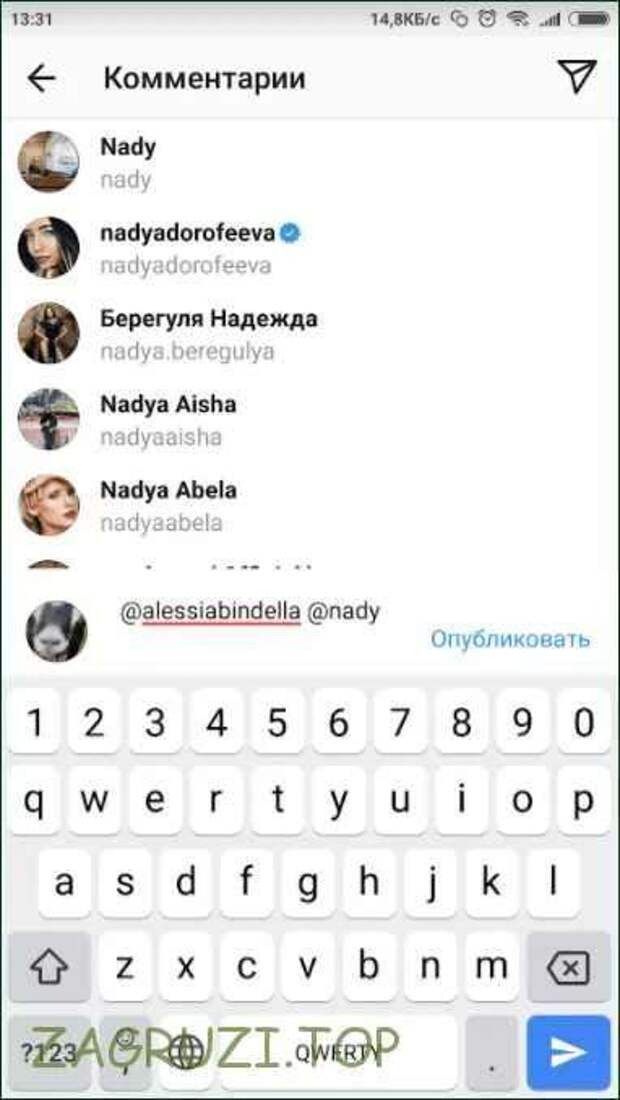 Вы в основном будете придерживаться того же подхода. Войдите в меню редактирования и нажмите либо на Добавить место, либо на место, которое вы отметили. Вы найдете его в верхнем левом углу изображения, и он будет динамически меняться по мере обновления.
Вы в основном будете придерживаться того же подхода. Войдите в меню редактирования и нажмите либо на Добавить место, либо на место, которое вы отметили. Вы найдете его в верхнем левом углу изображения, и он будет динамически меняться по мере обновления.
Следует помнить, что Instagram не даст вам возможности пометить фотографию очень далеко от того места, где вы находитесь. Тем не менее, вы можете поменять теги на своих фотографиях во время путешествия, если считаете, что это окажет влияние.
Смена помеченного
На этом этапе вы должны быть знакомы с процессом. Перейдите в меню «Правка» и выберите «Отметить людей» в нижнем левом углу изображения. Вам будет предложено нажать в любом месте фотографии, а затем выполнить поиск среди контактов, чтобы отметить людей. Выбрав людей, которых хотите отметить на фотографии, вы можете перетаскивать метки и редактировать их позже.
Не совсем то, что вы хотите
Хорошо, по общему признанию, вы очень мало можете сделать, чтобы изменить фотографию после того, как она была опубликована. Если вы действительно так недовольны, единственный вариант – просто полностью удалить фотографию и начать заново. Прежде чем вы это сделаете, вот некоторые соображения.
Если вы действительно так недовольны, единственный вариант – просто полностью удалить фотографию и начать заново. Прежде чем вы это сделаете, вот некоторые соображения.
Если ваша фотография не вызывает того интереса, которого вы хотите, другой фильтр, вероятно, не будет иметь большого значения. Возможно, вам придется просто признать, что это не победитель. С другой стороны, если ваша фотография очень интересна и вы хотите улучшить ее фрагментарно, возможно, переосмыслите это. Если вы достигли хорошего уровня воздействия, возможно, вам стоит оставить его в покое и принять, что, возможно, изменение может сделать его хуже.
Рассмотрев это таким образом, вы можете просто решить, что не менять фотографию – лучшее, что вы можете сделать.
Некоторые вещи никогда не изменятся
Создать идеальный пост в Instagram сложно. Есть много соображений о том, что сказать и как понравиться вашей аудитории. К сожалению, постфактум мало что можно сделать, поэтому вам следует проявить должную осмотрительность, прежде чем вы решите опубликовать сообщение. Если вы очень недовольны своей фотографией, в конце концов, вы можете просто избавиться от нее и попробовать еще раз. Кроме того, вы можете изменить заголовок и теги, но не более того.
Если вы очень недовольны своей фотографией, в конце концов, вы можете просто избавиться от нее и попробовать еще раз. Кроме того, вы можете изменить заголовок и теги, но не более того.
Часто задаваемые вопросы
Могу ли я добавить или удалить изображение в свой пост в Instagram после его публикации?
К сожалению нет. Нет возможности добавить или удалить изображение или видео после отправки сообщения. Вместо этого вам нужно будет удалить весь пост и повторно опубликовать его.
Если вас не устраивает публикация, но у вас больше нет изображений, вы можете изменить видимость этой публикации, нажав на три горизонтальные точки и выбрав опцию «Архив». Это переместит ваш пост из основной ленты новостей в папку архива в настройках Instagram. Вы можете сделать эту папку личной, сохранить фотографии на свой телефон (чтобы вы могли повторно опубликовать) или удалить ее.
Могу ли я добавлять или удалять хэштеги после публикации?
Да, редактируя текст, как описано выше, вы можете добавлять хэштеги или удалять их. Просто щелкните текстовое поле и введите или удалите, как обычно.
Просто щелкните текстовое поле и введите или удалите, как обычно.
Могу ли я отредактировать историю Instagram после публикации?
Хотя вы не можете редактировать историю в Instagram, вы можете сохранить ее в фотопленке и загрузить снова, как хотите. Щелкните историю и нажмите «Еще» в правом нижнем углу. Оттуда нажмите «Сохранить». Загрузите его обратно из фотопленки, как если бы это был новый пост, и внесите необходимые правки перед публикацией.
Instagram Story Highlights действительно дает вам немного больше гибкости при редактировании. Если вы хотите сохранить свою историю, чтобы люди могли просматривать ее дольше 24 часов, вы можете изменить свою историю на «Лучшее» и отредактировать контент таким образом.
Вы часто удаляете фотографии? Если бы вы могли дать совет людям, которые только начали использовать Instagram, что бы это было? Дайте нам знать в комментариях ниже.
Пошаговое руководство по использованию фильтров Instagram и др.
Вы когда-нибудь просматривали свою ленту в Instagram и задавались вопросом, как некоторые люди делают свои фотографии всего так хорошими с помощью всего лишь смартфона и бесплатного приложения?
Независимо от того, смотрю ли я на аппетитные фотографии, опубликованные пищевыми брендами, или на восхитительные фотографии симпатичных четырехногих звезд Instagram, у меня была своя доля фото зависти.
Когда дело доходит до публикации в Instagram, качество фото — все. И если вы сделаете отличные фотографии и тщательно их отредактируете, я обещаю: вы будете намного ближе к тому, чтобы собрать тысячи подписчиков, на которых вы надеетесь.
Но у нас для вас хорошие новости: хорошее редактирование фотографий в Instagram не занимает много времени и не требует использования модной камеры или программного обеспечения. Все дело в том, чтобы делать отличные фотографии и узнавать, какие фильтры работают для каких типов фотографий — и все это в приложении Instagram.
В этом посте мы поможем вам превратить неотредактированные фотографии — например, фотографию на вершине перуанской пустыни — в более привлекательные, например, фото ниже:
Как редактировать фотографии в Instagram: пошаговое руководство
1) Начнем с отличного фото.
Никакое редактирование не исправит фотографию, которая изначально была снята плохо. Когда дело доходит до публикации чего-то потрясающего в Instagram, все дело в качестве фотографий — и это начинается с фотографии, которая хороша еще до того, как вы настроите ее в приложении.
Когда дело доходит до публикации чего-то потрясающего в Instagram, все дело в качестве фотографий — и это начинается с фотографии, которая хороша еще до того, как вы настроите ее в приложении.
Не нужно быть фотографом, чтобы делать отличные фотографии для Instagram. Все, что вам действительно нужно, — это смартфон и желание выучить несколько ключевых советов по его использованию. Начните с прочтения этих 18 советов по созданию отличных фотографий с помощью смартфона.В этом сообщении блога вы узнаете, как выстраивать кадры, используя правило третей, находить перспективу и использовать симметрию, узоры и многое другое.
2) Загрузите свое фото в Instagram.
Теперь, когда у нас есть фотография, с которой мы готовы работать, пора загрузить ее в приложение Instagram. Для этого откройте приложение Instagram и нажмите на знак плюса внизу по центру экрана.
Оттуда выберите фотографию, которую вы хотите отредактировать, из своего фотоальбома.По умолчанию он переходит в «Все фотографии», но вы можете щелкнуть стрелку вниз рядом с «Все фотографии» в верхней части экрана, чтобы открыть определенный альбом, если ваша фотография находится где-то в определенном месте.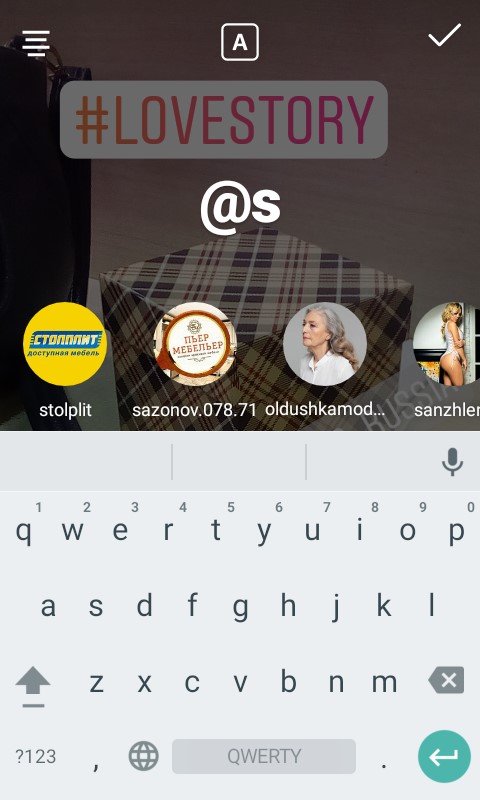
Pro Совет: Instagram по умолчанию обрезает вашу фотографию как квадрат, но если вы хотите изменить ее до исходной ширины, просто нажмите значок «Развернуть» (две направленные наружу стрелки) в нижнем левом углу фотографию после того, как вы ее выбрали.
Нажмите «Далее», чтобы начать редактирование фотографии.
4) Выберите фильтр.
Вот где развлекается. Теперь, когда вы находитесь в режиме редактирования в приложении Instagram, первое, что вам нужно сделать, это выбрать фильтр. Обычно я просматриваю каждый фильтр по порядку и отмечаю, какие из них мне нравятся. Затем я буду переключаться между теми, которые мне нравятся, пока не остановлюсь на одном из них. Как это для науки?
Хотя один из способов сделать это — использовать фильтр, потому что он выглядит хорошо, — это , полезно поиграть с каждым фильтром и понять его конкретное назначение.От Lark до Crema, от Валенсии до Нэшвилла, каждый фильтр имеет свою индивидуальность и оттенки, которые радикально меняют фотографию — не только то, как она выглядит, но и как она ощущается. Взгляните на эти примеры, чтобы понять, что я имею в виду:
Взгляните на эти примеры, чтобы понять, что я имею в виду:
Вот несколько моих любимых фильтров Instagram и то, как они меняют внешний вид фотографии:
- Lark: Фильтр, который обесцвечивает красный цвет, вытягивая синий и зеленый на ваших фотографиях, тем самым усиливая его.Отлично подходит для пейзажей.
- Moon: Черно-белый фильтр с интенсивными тенями, которые придадут вашим фотографиям яркий винтажный вид.
- Crema: Ненасыщенный фильтр, придающий вашим фотографиям кремовый винтажный вид.
- Валенсия: Фильтр, который согревает цвета вашей фотографии, придавая ей античный вид, не стирая полностью цвета.
- X Pro II: Высококонтрастный фильтр, который делает цвета яркими и добавляет края виньетки, придавая фотографиям своего рода драматический эффект.
- Lo-Fi: Этот фильтр добавляет вашей фотографии высокую насыщенность, насыщенные цвета и сильные тени.
 Отлично подходит для фотографий еды.
Отлично подходит для фотографий еды. - Hefe : этот фильтр добавляет винтажный вид вашим фотографиям с более темной рамкой, а желтый тон делает пейзажи драматичными и потусторонними.
У каждого есть свои фавориты, поэтому по мере того, как вы все больше и больше используете Instagram для маркетинга, продолжайте экспериментировать и узнавать о своих собственных настройках фильтров для каждого типа фотографий, которые вы делаете, будь то пейзажи, крупные планы, портреты или что-то еще. .
Pro Tip: Когда вы начнете изучать настройки фильтров, вы можете изменить порядок фильтров и даже скрыть те, которые вы не используете. Чтобы сделать одно из этих действий, прокрутите до самого правого края параметров фильтров и нажмите «Управление».
Чтобы изменить порядок фильтров, просто удерживайте палец на трех серых линиях справа от фильтра, который вы хотите переместить, и перетащите его, чтобы изменить порядок.
Чтобы скрыть фильтры, которые вы не используете, отмените их выбор, нажав белую галочку справа от фильтра.
5) Отрегулируйте уровень освещенности.
Что? Если вы когда-либо редактировали фотографию в Instagram, вы, вероятно, раньше использовали функцию люкс, даже если не знали, как она называется. Это функция, которая делает ваши фотографии более яркими и выделяет мелкие детали.
После того, как вы выбрали фильтр, включите люкс, коснувшись значка солнца над фотографией:
Затем с помощью ползунка отрегулируйте уровень освещенности, который отрегулирует контраст и насыщенность вашей фотографии.Я обычно провожу его вверх и вниз, пока не остановлюсь на том, что выглядит лучше всего. Когда закончите, нажмите «Готово», и вы вернетесь на страницу фильтров.
6) Используйте простые инструменты редактирования.
Затем откройте простые инструменты редактирования Instagram, нажав значок гаечного ключа под фотографией справа.
Отсюда вы можете настроить ряд параметров, включая выравнивание, яркость, контраст, структуру, теплоту, насыщенность, светлые участки, тени и резкость.Обычно я просматриваю каждую настройку одну за другой, пока не откорректирую фотографию по своему вкусу.
Чтобы настроить каждую из этих настроек, щелкните значок в нижней части экрана, используйте ползунок, чтобы найти «золотую середину», а затем нажмите «Готово», когда закончите. Если вы отрегулируете ползунок и поймете, что не хотите вносить никаких изменений, просто нажмите «Отмена», и он выйдет из этой настройки без сохранения каких-либо изменений.
После того, как вы внесли все необходимые изменения в инструменты Instagram, нажмите «Далее» в правом верхнем углу экрана.
7) Если вы загружаете альбом в Instagram, редактируйте каждую фотографию отдельно.
Если вы используете удобную новую функцию Instagram, которая позволяет загружать до 10 фотографий в один альбом, обязательно помните о странности, которая может возникнуть, когда вы начинаете редактировать свои фотографии.
Скажем, я хотел опубликовать не одну, не две, а три фотографии моей очаровательной кошечки. Я бы выбрал одну для загрузки в Instagram, как обычно, а затем коснулся значка альбома, чтобы выбрать сразу несколько фотографий:
Выберите фотографии, которые хотите использовать, затем нажмите «Далее:»
У вас может возникнуть соблазн погрузиться и начать выбирать фильтр и редактировать его из списка фильтров внизу, но подождите немного — потому что, если вы выберете фильтр из меню ниже, вы примените его ко всем ваши фотографии (показаны ниже), и если вы узнали что-нибудь из этого сообщения в блоге, так это о важности редактирования фотографий по отдельности.
Коснитесь значка диаграммы Венна в углу каждой фотографии, чтобы редактировать ее по отдельности.
Оттуда вы можете выбрать фильтр и редактировать отдельные фотографии с помощью инструментов, описанных выше.
Когда вы закончите с одной фотографией, нажмите «Готово», и вы сможете выбрать другую фотографию в своем альбоме для редактирования.
8) Разместите фото сразу или сохраните для публикации позже.
На этом этапе у вас есть два варианта.
Вариант 1. Немедленно опубликуйте фотографию.
Если вы готовы опубликовать свою фотографию сейчас, , тогда опубликуйте ее, добавив подпись, геотег, отметив всех соответствующих пользователей Instagram и нажав «Поделиться».
Вариант 2. Сохраните его, чтобы опубликовать позже.
Если вы не готовы опубликовать его сейчас, но хотели начать редактирование, чтобы опубликовать его в крайнем случае, вы можете сохранить фотографию с изменениями, внесенными в Instagram, не публикуя ее — благодаря небольшому взлому.
Готовы? Чтобы использовать Instagram в качестве фоторедактора, ничего не публикуя, все, что вам нужно сделать, это опубликовать изображение, пока ваш телефон находится в режиме полета.
Во-первых, убедитесь, что в ваших настройках включена функция «Сохранить исходные фотографии».
Затем включите режим полета. Вот как это сделать:
- Чтобы включить режим полета на устройстве Android: Проведите пальцем вниз от верхнего края экрана. Затем проведите пальцем справа налево, пока не увидите «Настройки», а затем коснитесь его. Коснитесь «Режим полета», чтобы включить его.
- Чтобы включить режим полета на iPhone / iPad: Проведите пальцем вверх от нижней части экрана и щелкните значок самолета.Или перейдите в «Настройки», затем «Wi-Fi» и включите «Авиарежим».
Затем вернитесь к экрану редактирования и нажмите кнопку «Поделиться» внизу. Появится сообщение об ошибке, в котором говорится, что загрузка не удалась, но будьте уверены, фотография будет автоматически сохранена в фотогалерее вашего телефона.
Совет от профессионала: Если вы хотите отредактировать целую кучу фотографий заранее, чтобы вы могли загрузить их позже без особых усилий, один из способов упорядочить отредактированные фотографии, чтобы вы могли легко их найти позже, — это добавить их в свой » «Избранное» на вашем iPhone.
Чтобы добавить фото в «Избранное», вам нужно «сердцевить» фотографию. Вот как это работает: когда вы просматриваете свои фотографии, коснитесь значка сердца в нижней части экрана.
Фотография будет добавлена в фотоальбом под названием «Избранное» в папках вашего iPhone, к которым вы можете легко и быстро получить доступ. Поскольку Instagram не позволяет вам планировать публикации заранее, это отличное место для хранения отредактированных фотографий, чтобы вы могли загружать их, когда они вам нужны.
И вот оно! К настоящему времени вы сможете редактировать свои фотографии в Instagram на довольно простом уровне.Чтобы получить больше советов и уловок, чтобы вывести свою игру в Instagram на новый уровень, ознакомьтесь с этими 15 скрытыми хитростями и функциями.
Публикация в Instagram — Социальная поддержка Sprout
Впервые в Sprout Social? Узнайте больше о наших инструментах управления Instagram здесь.
С помощью Sprout Social вы можете планировать и публиковать изображения и видео в Instagram с помощью настольного и мобильного приложения Sprout.
В этой статье рассматриваются различные рабочие процессы публикации в Instagram в Sprout.
Публикация одной фотографии или видео в Instagram
Аккаунты
Sprout, которые подключили свои бизнес-профили в Instagram, могут напрямую публиковать одну фотографию или видео из Sprout в Instagram. Этот рабочий процесс публикации полностью отражает опыт публикации контента в Twitter, Facebook и LinkedIn в Sprout.
Начало работы
Перед публикацией в Instagram убедитесь, что вы преобразовали свой профиль Instagram в бизнес-профиль Instagram, а затем подключите этот бизнес-профиль к Sprout.
Если вы не знакомы с бизнес-профилями Instagram, см. Следующие статьи:
Подробнее о бизнес-профилях в Instagram
Прочтите о преобразовании в бизнес-профиль Instagram
Совет: Быстрый способ проверить, был ли ваш бизнес-профиль Instagram успешно подключен к Sprout, — это проверить, не серый ли он. Если это так, это означает, что выбор издателя для вашего сообщения в Instagram не является обязательным, и изображение можно опубликовать прямо в вашем профиле.
Публикация прямо в Instagram с настольного компьютера
После успешного подключения вашего бизнес-профиля Instagram к Sprout, вы можете напрямую публиковать изображения или видео в своем профиле с помощью Compose. Чтобы напрямую опубликовать одно фото или видео с рабочего стола Sprout в Instagram:
- Выберите бизнес-профиль Instagram в средстве выбора профиля в окне Compose Sprout.
- Добавьте одно изображение или видео к своему сообщению.
- Добавьте необязательный текст для сообщения.
- Выберите вариант доставки контента (немедленно, автоматическое расписание с очередью прорастания или в определенный день и время).
При публикации видео в Instagram таким способом вы можете выбрать миниатюру из 20 кадров, которые Sprout извлекает из видео. Из-за ограничений API Instagram вы не можете загрузить собственный значок.
Пометка фотографий в Sprout
Вы можете пометить бренды, влиятельных лиц или указать пользовательский контент с помощью тегов фотографий прямо из настольного приложения Sprout.
Примечание: Вы можете пометить только фотографии с одним изображением.
Чтобы отметить аккаунты на своих фотографиях в Instagram:
- Перейдите, чтобы написать.
- Выберите профиль Instagram, в котором вы хотите опубликовать публикацию.
- Прикрепите вашу фотографию.
- Щелкните в правом верхнем углу прикрепленной фотографии.
- Нажмите Отметьте пользователей Instagram . Появится всплывающее окно «Отметить пользователей Instagram».
- Щелкните фотографию и введите дескриптор Instagram, который хотите пометить.
- Щелкните Сохранить теги .
Sprout Social Mobile App Publishing Workflow
Вы можете запланировать публикации и публикации в Instagram Story с помощью рабочего процесса публикации мобильного приложения Sprout.
С помощью этого рабочего процесса вы можете создать свой пост в настольном или мобильном приложении Sprout, а затем отправить его в мобильное приложение вашего Instagram Publisher на устройстве iOS или Android.
В приложении появится уведомление о завершении процесса публикации.
Издатель Instagram
Издатель Instagram — это лицо, которое отвечает за публикацию сообщений в Instagram. Если человек отображается во всплывающем списке Instagram Publisher в окне Compose, это означает, что у него есть как разрешение на полную публикацию для этого профиля Instagram, так и включенные push-уведомления в своем мобильном приложении Sprout Social.
Если член команды отключит push-уведомления Sprout на своем мобильном устройстве, они не будут отображаться в списке издателей Instagram.
Примечание: В качестве издателя может быть выбран только один человек. Вы можете изменить издателя до запланированного времени публикации, отредактировав сообщение.
Когда публикация в Instagram готова к публикации, издатель Instagram получает push-уведомление на свое мобильное устройство.
Уведомления Instagram на iOS
Чтобы опубликовать сообщение в Instagram из мобильного приложения Sprout:
- Перейдите в Центр уведомлений в приложении, коснувшись верхней части экрана.
- Tap Publishing . Откроется вкладка «Публикация».
- Нажмите на контент Instagram, который хотите опубликовать.
- Tap Поделиться в Instagram . Всплывающее окно с напоминаниями о проверке профиля появляется при открытии контента в Instagram для публикации в учетной записи, выбранной в Sprout.
- Тап ОК, готов выложить .
- Нажмите История или Лента в зависимости от того, где вы хотите опубликовать сообщение.
Чтобы убедиться, что ваше сообщение было опубликовано успешно, используйте отчет по эффективности публикации.
Примечание: Если публикация не была завершена, но публикация была открыта в Instagram, вы можете получить доступ к публикации и повторно отправить ее из Sprout на вкладке «Напоминания» в публикации или в Центре уведомлений.
Публикация в Instagram на Android
Для публикации сообщений в Instagram с помощью приложения Sprout для Android:
- Завершите рабочий процесс публикации в Instagram.
- Коснитесь уведомления или откройте сообщение в разделе «Мои уведомления» мобильного приложения Sprout на устройстве Android, когда придет время его публикации.
- Нажмите Опубликовать в Instagram . Появляется всплывающее окно с напоминаниями для проверки профиля, поскольку этот контент открывается непосредственно в Instagram для учетной записи, выбранной в Sprout.
- Тап ОК, готов выложить . Инстаграм открывается.
- Нажмите Далее в правом верхнем углу и завершите публикацию.
Чтобы убедиться, что ваше сообщение было опубликовано успешно, используйте отчет по эффективности публикации.
Примечание: Если публикация не была завершена, но публикация была открыта в Instagram, вы можете получить доступ к публикации и повторно отправить ее из Sprout на вкладке «Напоминания» в «Публикации» или в «Мои уведомления».
Уведомления Instagram на рабочем столе
Издатели Instagram могут удалять, повторно отправлять или отмечать уведомления как завершенные на рабочем столе Sprout.
Если push-уведомление отправляется издателю Instagram, но не передается в приложение Instagram, внизу появляется уведомление о фиолетовом значке часов с именем издателя.
После того, как издатель Instagram отправит сообщение в Instagram через мобильное приложение Sprout, фиолетовый значок часов переключается на зеленый бумажный самолетик, сообщая вам, что публикация была опубликована.
Примечание. Издатели Instagram не могут вносить изменения после отправки уведомления. Если вам нужно выбрать другого издателя после отправки уведомления, удалите уведомление и заново создайте сообщение Instagram.
Маркировка сообщений
Клиенты с нашими планами Professional и Advanced могут легко включать контент Instagram, когда они планируют свой календарь контента, помечая сообщения по мере их создания. Однако из-за ограничений API сообщения Instagram, помеченные тегами по мере их создания, не сохраняют свои теги после публикации.Чтобы собрать отчетные данные для отчета по тегам для этих сообщений, отметьте эти сообщения из отчета об эффективности сообщений после того, как они были опубликованы в Instagram.
Лучшие скрытые трюки в Instagram
В Instagram есть дополнительные функции. Чарльз ?? via Unsplash
В 2010 году Instagram ворвался на веб-сцену с простой миссией: улучшить качество всех снимков со смартфонов. С тех пор фотоцентрический сервис превратился в полноценную сеть сообщений и социальную сеть, став одной из самых важных платформ в сети.
Вы можете быть активным пользователем Instagram, но, вероятно, не знаете всего, что может делать приложение. Некоторые из его лучших функций могут быть скрыты, но мы здесь, чтобы раскрыть их.
Изменить силу фильтра
Instagram фильтры
Переключите фильтры для более легкого прикосновения.
Instagram изначально получил свое имя благодаря фильтрам, которые накладываются на ваше изображение и улучшают его внешний вид. Сегодня фильтры по-прежнему являются первым набором параметров, которые вы видите после того, как сделаете снимок в приложении.Возможно, вы не знаете, что, выбрав фильтр, вы можете изменить его силу, чтобы получить более тонкий эффект.
Чтобы установить, насколько драматичным будет изменение, выберите фильтр, затем снова нажмите на миниатюру, и появится ползунок, который вы можете использовать для настройки силы фильтра. Пока вы играете с этими настройками, вот соответствующий совет, как скрыть фильтры, которые вы нечасто используете: прокрутите их до конца и нажмите «Управление», чтобы добавить или удалить параметры, которые вам нравятся или не нравятся.
Получайте оповещения от любимых людей
Instagram оповещения
Убедитесь, что вы не пропустите публикации любимых инстаграммеров.
Мы все боремся с перегрузкой уведомлений со смартфонов. К счастью, вы можете настроить параметры уведомлений, чтобы получать уведомления только тогда, когда инстаграммеры, в которых вы действительно заинтересованы, публикуют что-то новое. Этот вариант работает только для пользователей, на которых вы уже подписаны, и он также довольно хорошо спрятан внутри приложения.
В своей ленте найдите сообщение от человека, от которого вы хотите получать уведомления, и нажмите на три точки в правом верхнем углу. Выберите Включить уведомления о публикациях, чтобы получать уведомления о новых обновлениях.
Взгляните на мир глазами других людей
Искать и исследовать
Просматривайте общедоступные сообщения в Instagram в зависимости от местоположения.
Вы, конечно, любите своих друзей и семью, но они могут не публиковать лучшие фотографии.Нажмите на вкладку «Поиск и исследование» (значок увеличительного стекла), чтобы просмотреть общедоступные фотографии и видео пользователей со всего мира. Вы также можете ставить лайки и комментировать эти общие изображения.
Один из полезных способов использования этой вкладки — это проверить места перед их посещением. Просто введите название города или места в поле поиска вверху экрана, переключитесь на вкладку «Места» и выберите место, которое хотите посмотреть. Вы получите множество изображений и клипов для просмотра.
Сохранить фото на будущее
Сохранение фото
Следите за своими любимыми сообщениями, сохраняя их в разных коллекциях.Не волнуйтесь — вы единственный, кто об этом узнает.
Instagram недавно добавил возможность добавлять в закладки понравившиеся фотографии, чтобы вы могли найти их позже. Никто другой не может видеть сохраненные вами записи и коллекции — даже аккаунт, из которого вы сохраняете фотографии. Так что делайте закладки, сколько хотите.
Чтобы сохранить фото или видео, нажмите один раз на значок закладки, расположенный справа от значка отправки — он выглядит как конец ленты. Или нажмите и удерживайте этот значок, чтобы поместить сообщение в определенную коллекцию или создать новую.Если вы хотите просмотреть все свои сохраненные сообщения, откройте приложение, перейдите на вкладку Профиль , перейдите в меню параметров (три строки в правом верхнем углу вашего профиля), а затем нажмите на Сохранено .
Используйте приложение для обмена мгновенными сообщениями
Личные сообщения
Instagram может работать как мессенджер и даже позволяет настраивать групповые чаты и видеозвонки.
Instagram прошел долгий путь, добавляя все больше и больше возможностей в свой список.Одна из таких функций — обмен мгновенными сообщениями. В ваших сообщениях не обязательно должны быть фотографии, хотя обмен сообщениями может быть полезным способом обмена фотографиями в частном порядке. Вы также можете пройти процесс публикации фотографии как обычно и выбрать прямую переписку в конце.
Если вы нажмете на значок « Отправить» , в правом верхнем углу переднего экрана, вы сможете отправить сообщение любому из ваших контактов. Если вы хотите отправить сообщение нескольким контактам, вам повезло — Instagram также поддерживает групповые чаты.
С недавнего времени в Instagram, как и в других приложениях для обмена мгновенными сообщениями, были добавлены возможности видеочата. Просто откройте чат с одним или несколькими пользователями и нажмите значок камеры в правом верхнем углу экрана.
Сделайте ваши истории более личными
Скрыть истории
Не позволяйте маме увидеть ваши глупые трюки в ваших историях.
Instagram не стеснялся копировать лучшие функции Snapchat, а истории уже являются характерной особенностью платформы — если вы хотите поделиться чем-то, что не соответствует эстетике вашей сетки, это то, где это можно сделать.Но перед этим вы можете выбрать, кто может видеть эти временные сообщения, а кто — нет.
Истории не отображаются в вашем профиле Instagram, и вы можете не захотеть, чтобы они были так же доступны для всеобщего просмотра, как ваш основной канал. Откройте вкладку Profile , перейдите на страницу параметров Instagram (нажмите кнопку меню в правом верхнем углу) и выберите Settings> Privacy> Story Control . Отсюда вы можете скрыть свои истории от определенных контактов. Вы также можете перейти в профиль человека, от которого хотите скрыть свои истории, нажать на три точки в правом верхнем углу и выбрать Hide Your Story .
Сохраните исходные файлы
Сохранить оригиналы
Обязательно сохраните оригинальные фото и видео.
Когда Instagram публикует одно из ваших изображений, он изменяет размер фотографии — частично для сокращения использования данных и времени загрузки, а частично для того, чтобы не дать другим людям украсть ваши изображения в их полном разрешении. Но что, если вы хотите сохранить полноразмерные копии? Вы можете сохранить их отдельно.
Перейдите на вкладку Profile и нажмите кнопку в правом верхнем углу, а затем нажмите Settings .Затем прокрутите вниз до Учетная запись , а затем нажмите на Исходные фотографии (если вы используете приложение для iOS) или Исходные сообщения (на Android). Здесь вы можете убедиться, что Instagram хранит копии ваших медиафайлов на вашем телефоне, а также в Интернете, и вы можете создавать резервные копии этих изображений в других местах, таких как Google Фото или библиотека фотографий iCloud.
Делитесь своими фотографиями везде
Варианты обмена
Instagram можно интегрировать с Facebook, Twitter и Tumblr.
Instagram включает несколько полезных опций для публикации ваших фотографий в других социальных сетях, чтобы все ваши друзья могли их видеть.
При размещении фотографии в своей ленте на последнем экране совместного доступа коснитесь Facebook, Twitter или Tumblr, чтобы подключить эти сети к своей учетной записи Instagram и беспрепятственно поделиться своим сообщением между всеми ними. Чтобы получить еще больше возможностей, воспользуйтесь бесплатным сервисом IFTTT или If This Then That. Вы можете не только делиться своими постами в Instagram на других платформах, но и делать больше со своими фотографиями и видео, например автоматически создавать резервные копии медиафайлов в Dropbox или Google Диске.
Используйте свой бейджик, чтобы подружиться
Не пытайтесь писать по буквам — покажите свой бейджик и легко подписывайтесь на людей. Дэвид Нилд
В Instagram добавлена функция Nametag, которая позволяет добавлять новые контакты, прикрепляя их Nametag с помощью камеры телефона. Думайте об этом как о мгновенной визитке в Instagram.
Чтобы найти свой собственный Nametag, откройте вкладку Profile , нажмите кнопку меню в правом верхнем углу и выберите Nametag . Теперь вы можете показать свой Nametag кому-нибудь еще, позволить им сфотографировать его и мгновенно стать контактом.В качестве альтернативы выберите Сканировать именную бирку снизу, чтобы добавить новый контакт.
Прокрутите в частном порядке, отключив статус активности
Статус активности
Отказаться от возможности делиться своим статусом.
Instagram позволяет увидеть, какие контакты в настоящее время активны: когда вы открываете раздел прямых сообщений (на вкладке Home нажмите значок Отправить в правом верхнем углу), вы увидите зеленые точки рядом с их именами.Хотя это может быть полезно, это означает, что все остальные также смогут увидеть, когда вы просматриваете фотографий. Если вас это беспокоит, вы можете отключить статус активности — просто имейте в виду, что это не позволяет вам видеть, когда ваши друзья в последний раз использовали приложение.
Для этого откройте вкладку Profile , нажмите кнопку меню в правом верхнем углу и выберите Settings> Privacy> Activity status . Здесь выключите тумблер.
Измените шрифт и добавьте бликов в свои истории
Лучшая альтернатива отмене подписки. Дэвид Нилд
Эксперименты со шрифтами
Поиграйте со шрифтами.
Теперь, когда вы собираете Instagram Stories, вы можете настроить шрифт. Даже небольшая настройка может изменить настроение вашего сообщения, так что поиграйте с этой функцией.
После того, как вы сделаете снимок для истории, нажмите кнопку Aa в правом верхнем углу, а затем нажмите имя шрифта в верхней части экрана, чтобы циклически переключаться между вариантами (по умолчанию отображается Classic, ).Вы также можете создать сообщение, состоящее только из текста и цвета: в Stories просто смахните вправо перед тем, как сделать снимок, и вы попадете на экран Create .
Наконец, вы также можете выбрать цвет вашего шрифта. Когда вы печатаете, у вас будет 27 классических цветов на выбор, но вы также сможете выбрать любой оттенок вашего изображения. Просто коснитесь значка пипетки в крайнем левом углу, и на экране появится значок в виде булавки. Переместите его, и он выберет тот цвет, на который вы укажете.
Добавить хэштеги и упоминания в свой профиль
Дополнительная биографическая информация
Дайте вашей биографии несколько ссылок
Ваша биография — отличный способ рассказать людям немного о себе и, возможно, привлечь новых подписчиков. Недавно Instagram добавил возможность украсить это резюме хэштегами и @mentions, что позволяет запускать поиск по хэштегу или ссылку на другой профиль Instagram.
Для начала нажмите кнопку Profile внизу экрана и выберите Edit Profile .Затем коснитесь поля Bio и добавьте к любому слову «#» или «@», превратив эти термины в хэштеги или упоминания, соответственно. Они начнут работать, как только вы сохраните изменения.
Как перепрограммировать фотографии в Instagram
Итак, вы хотите повторно опубликовать фотографию в Instagram. Может быть, это групповой снимок вашего воссоединения в колледже, опубликованный одним из ваших друзей, или, может быть, это мем, который, по вашему мнению, понравится вашему брату. В Твиттере вы бы нажали «ретвитнуть». На Facebook вы должны нажать «Поделиться».В Instagram вы бы нажали … ничего, потому что такой возможности не существует.
Со своей стороны, Instagram сознательно сопротивлялся добавлению кнопки «перепрограммировать». Как заявил в прошлом году WIRED генеральный директор Instagram Кевин Систром, «это решение заключается в том, чтобы ваша лента была сосредоточена на людях, которых вы знаете, а не на тех, кого вы знаете, которые будут искать для вас что-то другое». По мнению Систрома, исключение опции перепрограммирования позволяет сосредоточить внимание на «подлинности». Фотографии, которые вы делаете, публикуете и публикуете в Instagram, должны быть вашими собственными.
Конечно, это не мешало бесчисленному количеству пользователей постоянно перепрограммировать. И знаешь, что? Это совершенно нормально, если вы следуете базовым правилам этикета в социальных сетях.
Как перепрограммировать
Поскольку в Instagram нет встроенной функции репоста, вам придется использовать стороннее приложение. Самые популярные из них, такие как Repost for Instagram (бесплатно для iOS и Android), добавляют водяной знак к исходной фотографии, чтобы показать, откуда она взялась. Вы копируете ссылку на фотографию в Instagram, которую хотите репостить (нажмите на три точки в правом верхнем углу публикации, чтобы скопировать ссылку), а затем открываете приложение Repost.Приложение добавляет водяной знак, сохраняет эту версию фотографии в альбоме «Фотопленка», а затем открывает Instagram, где предварительно загружена исходная подпись. Вы можете отредактировать фото или изменить подпись там.
Несколько слов о редактировании: не стесняйтесь добавлять свои собственные подписи, но не кошерно удалять исходные подписи к постерам или делать ремиксы фотографий, которые вы перепрограммировали. О, вы бы предпочли использовать фильтр Juno, но на оригинальном плакате использовалась Валенсия? Очень жаль. Вы бы не исправили опечатку в ретвите или выборочно цитировали части публикации в Facebook.С Instagram все не иначе. Лучше всего оставить ваши реграммы в первозданном виде, без бородавок и всего остального.
Credit Check
Самое важное правило перепрограммирования? Отдайте должное, где это необходимо. Хорошим началом является добавление водяного знака, который четко обозначает исходный постер, равно как и приветствие этого человека в подписи к посту. Но одного этого недостаточно, чтобы предотвратить возможное нарушение авторских прав. Просто спросите Groupon, против которой в 2016 году был возбужден коллективный иск за повторное использование фотографий в Instagram для продвижения своих сделок.Компании или бренды всегда должны получать явное согласие, прежде чем размещать чью-то фотографию, что означает прямой обмен сообщениями с кем-либо и запрос разрешения на изменение определенной фотографии, чтобы избежать нарушения авторских прав. Если вы обычный старый Джо Шмо, вам, вероятно, тоже стоит спросить. И всегда, всегда добавляйте атрибуцию.
Вскоре вы сможете публиковать посты других людей прямо в своей истории в Instagram с помощью функции, которую, как сообщается, Instagram тестирует. На данный момент, однако, перепрограммирование — это то, что вам придется делать окольными путями.Только не забывайте соблюдать правила.
Хотите больше новостей и обзоров, которые вы можете использовать? Подпишитесь на рассылку новостей Gadget Lab.
Как отметить все истории Instagram как прочитанные
Истории Instagram — одна из самых популярных функций этой социальной платформы. Это позволяет пользователям делиться некоторыми особенными моментами со своими подписчиками. Вы можете быстро создать историю и поделиться ею с друзьями, а также можете разместить ее в разделе «Основные моменты», если она действительно особенная.
А как насчет других людей и их историй? Истории из Instagram могут помочь пользователям продвигать свой бренд и распространять свое сообщение.Продолжайте читать, чтобы узнать, как получить максимальную отдачу от историй Instagram.
Как работают истории из Instagram
Истории из Instagram — это функция, впервые появившаяся в Snapchat. С тех пор его скопировали в другие социальные сети, такие как Facebook и Instagram. Истории позволяют легко публиковать и делиться моментами и мыслями со своими подписчиками и друзьями. Вот несколько основных правил использования историй Instagram:
- Вы можете делиться видео и фотографиями в истории Instagram.
- Истории исчезнут через 24 часа, если вы не добавите их в «Лучшее».
- Добавленные фотографии будут отображаться в виде слайд-шоу, что позволит вам построить свою историю.
- Вы можете рисовать и добавлять эффекты, чтобы ваша история выделялась.
Пометка историй Instagram как прочитанных
К сожалению, нет способа отметить все истории Instagram как прочитанные. Вы можете просматривать только истории, опубликованные другими пользователями. Вы можете оставлять комментарии и делиться историями, но нельзя помечать их как прочитанные. С учетом сказанного, вы можете найти несколько классных хаков для Instagram Story, которые помогут вам создать уникальную историю ниже.
Instagram Story Hacks, которые работают
Если у вас есть бизнес или бренд, вы уже знаете ценность Instagram Stories. Возможно, вы не знаете, что есть определенные уловки и уловки, которые вы можете использовать, чтобы убедиться, что ваши истории уникальны и правильно представляют вас. Вот несколько интересных советов, которые помогут выделить свои истории.
1. Добавьте красок в свои истории
Истории в Instagram — отличный способ продвинуть ваш бренд, но вам нужно будет придерживаться цветов, если вы используете их для продвижения своего бренда.Если вы не можете найти цвета вашего бренда в предварительно заданных цветах, вы все равно можете добавить их. Вот как это сделать:
- Коснитесь значка пера или значка Aa.
- Откройте кисть или текстовый инструмент.
- Нажмите и удерживайте любой цвет, который вам нравится, чтобы открыть ползунок цвета.
- Проведите по цвету вашего бренда и убедитесь, что ваши истории всегда узнаваемы.
2. Обратный отсчет до особых событий
Вы можете использовать Instagram Stories, чтобы создать ажиотаж в связи с особым событием или выпуском вашего нового продукта.Истории — отличный способ отсчитать дни до особого случая, потому что они автоматически удаляются через 24 часа. Вы можете создавать предвкушение с помощью ежедневных историй, дразнящих кусочки и детали, и отсчитывающих дни до релиза.
3. Поделитесь успешной историей в виде сообщения
Некоторые из ваших историй будут более успешными, чем другие. Вы должны хранить успешные истории и делиться ими как сообщениями, чтобы привлечь больше внимания. Откройте свою историю и нажмите на три точки в углу.Нажмите «Опубликовать как публикацию» и завершите процесс.
4. Добавьте ссылки на ваши продукты
Instagram позволил добавлять ссылки на ваши истории, что является огромным шагом вперед, когда дело доходит до продаж продуктов. Чтобы получить доступ к этой функции, вам нужен бизнес-профиль с не менее 10 000 подписчиков. После того, как у вас появятся следующие необходимые данные, вы увидите опцию «Смахнуть вверх» при создании историй. Добавьте ссылку на свой продукт, блог или веб-страницу и привлекайте трафик на свой веб-сайт.
5.Отслеживайте свой успех с помощью Instagram Stories Analytics
Аналитика ваших Instagram-историй может очень помочь вашему бизнес-профилю. Вы можете получить обратную связь, чтобы выяснить, какие истории оказали наибольшее влияние. Это позволит вам точно настроить свою стратегию, гарантируя, что будущие публикации всегда будут успешными. Получите доступ к аналитике следующим образом:
- Откройте свой бизнес-профиль.
- Выберите «Insights» в правом верхнем углу.
- Прокрутите вниз до «Начать работу» и коснитесь его.
Теперь вы получите информацию об охвате, впечатлениях и других связанных показателях, которые вы можете использовать для дальнейшего совершенствования своих историй в Instagram. Сделайте правильный микс, и вскоре вы добьетесь успеха.
Станьте мастером историй в Instagram
Создатели Instagram упорно трудятся, чтобы придумать полезные функции, которые имеют значение, а улучшенная функция Instagram Stories — мощный инструмент для продвижения вашего бизнеса. Вероятно, вам понадобится время, чтобы изучить основы, но как только вы это сделаете, ваш бренд или продукт могут стать следующим большим событием в Instagram.
Как сделать фото кредит в Instagram и социальных сетях (2021)
Почему важно дать фото кредит в Instagram
Основываясь на личном опыте и из того, что я видел, есть 2 причины, по которым важно сделайте фото в Instagram.
1. Чтобы не сообщать о себе
Если вы перепубликуете фотографию или разместите фотографию без разрешения, на вас действительно могут пожаловаться.
Хотя у вас, возможно, не было намерения «украсть» чью-то работу, это все же может рассматриваться как «воровство» для некоторых пользователей и в сообществе художников / создателей.
Это может привести к тому, что многие люди пожалуются на ваш пост и даже могут привести к тому, что люди будут комментировать неприятные и негативные замечания в вашем профиле, если последователи исходного постера увидят, что вы что-то репостили, не давая должного.
Это неприятная ситуация и может привести к тому, что пользователи даже будут комментировать грубые замечания или отправлять вам ненужные сообщения в прямом эфире, даже если вы сделали это не специально!
Во избежание этой неприятной ситуации лучше всегда указывать исходный плакат.
Если вы не знаете его профиль в Instagram, по крайней мере, прокомментируйте его имя или отметьте его имя на фотографии.
2. Это незамеченное правило
Вторая причина, по которой важно размещать фото в Instagram, заключается в том, что это незамеченное правило.
Что я имею в виду?
В сообществе авторов и художников мы любим делиться работами друг друга.
Мы делимся работой друг друга либо потому, что она нам понравилась, либо потому, что она так вдохновляла нас, что мы, надеюсь, почувствовали необходимость поделиться этим чувством вдохновения с другими, которые еще не видели его.
Однако, когда мы делимся работой друг друга, мы всегда делаем акцент на том, чтобы наша аудитория знала, что мы делимся не нашей работой.
Почему это?
Потому что это фото / произведение искусства / творение не наши. Мы знаем, что кто-то спланировал, снял, отредактировал и, скорее всего, потратил много времени на это произведение.
Некоторые могут даже сказать, что они вложили свои сердца в это творение.
Много работы и времени уходит на создание контента, фотографии, рисунка и т. Д., и следует отдать должное тем, кто ответственен за его создание — это незамеченное правило среди создателей.
5 советов и хитростей Instagram, о которых вы могли не знать
За почти семь лет своего существования Instagram превратился из простого приложения для обмена фотографиями в социальную сеть с более чем 600 миллионами пользователей. Само приложение за это время значительно изменилось, в том числе одна недавняя спорная настройка для отображения изображений алгоритмически, а не в хронологическом порядке.
Независимо от того, являетесь ли вы давним фанатом Instagram или новичком в обмене фотографиями, эти советы и рекомендации помогут вам максимально эффективно использовать приложение. Вот как…
… Добавить несколько фотографий и видео в одно сообщение
Если вы не можете решить, какую фотографию опубликовать, теперь вы можете загружать несколько фотографий за раз. Благодаря недавнему обновлению в одном посте можно опубликовать до 10 фото и видео. Просматривая фотогалерею вашего телефона в Instagram, просто нажмите кнопку «Выбрать несколько», которая появляется в нижней части выбранной в данный момент фотографии, чтобы выбрать более одного изображения или видео.
… Добавить дополнительную информацию к существующим сообщениям
Возможно, вы разместили изображение, но забыли добавить определенный хэштег к подписи, или, возможно, вы хотите отметить друга на фотографии, которую уже опубликовали. Для этого нажмите кнопку над своим сообщением, которая выглядит как три точки подряд, выберите параметр «Изменить», и вы сможете изменить заголовок, отметить друзей и добавить местоположение к этому сообщению.Однако вы не можете изменить само изображение после его публикации.
Подробнее : Как эти 6 фотографов Instagram получили миллион подписчиков
… Отправить исчезающие фотографии и видео
В прошлом году Instagram добавил функцию Snapchat, которая позволяет отправлять изображения и видео, которые исчезают после получатель их просмотрел. Для этого запустите камеру в Instagram, сделайте снимок или запишите видео и коснитесь значка стрелки в правом нижнем углу экрана.Оттуда вы сможете выбрать, какие друзья получат ваше временное фото или видео. Вы можете отправлять эти типы сообщений только тем участникам Instagram, которые подписаны на вас или выбрали получение личных сообщений от вас.
… Сохраните фотографии, чтобы просмотреть их позже
Если вы относитесь к тому типу людей, которые используют Instagram для разработки идей, связанных с модой, домашним декором, путешествиями или другими интересами, вы можете сохранить эти фотографии для последующего просмотра.Для этого нажмите значок закладки, расположенный под фотографией справа. После сохранения фотография появится на вкладке в вашем профиле, но только вы сможете их увидеть.
… Отключить комментарии для отдельных сообщений
Instagram недавно дал пользователям больше контроля над своими сообщениями, позволив отключать комментарии для отдельных фотографий и видео. Просто выберите запись, к которой вы хотите отключить комментарии, нажмите на три точки, отображаемые над фото или видео, и выберите «Отключить комментирование».”
Краткое руководство. Беседы с самыми влиятельными лидерами в сфере бизнеса и технологий.
Спасибо!
В целях вашей безопасности мы отправили письмо с подтверждением на указанный вами адрес.Щелкните ссылку, чтобы подтвердить подписку и начать получать наши информационные бюллетени. Если вы не получите подтверждение в течение 10 минут, проверьте папку со спамом.
Свяжитесь с нами по letter@time.

 Почти ничего в Instagram не кажется таким отчаянным, как когда кто-то помечает вас на фотографии, которая не имеет к вам никакого отношения. Используйте теги только в том случае, если это имеет смысл, и в интересах человека.
Почти ничего в Instagram не кажется таким отчаянным, как когда кто-то помечает вас на фотографии, которая не имеет к вам никакого отношения. Используйте теги только в том случае, если это имеет смысл, и в интересах человека. Скорее всего, они будут вам благодарны!
Скорее всего, они будут вам благодарны! Если вы не думаете, что это актуально для них в тот день или в то время в их жизни. Иногда это может сработать, но не делайте это привычкой.
Если вы не думаете, что это актуально для них в тот день или в то время в их жизни. Иногда это может сработать, но не делайте это привычкой.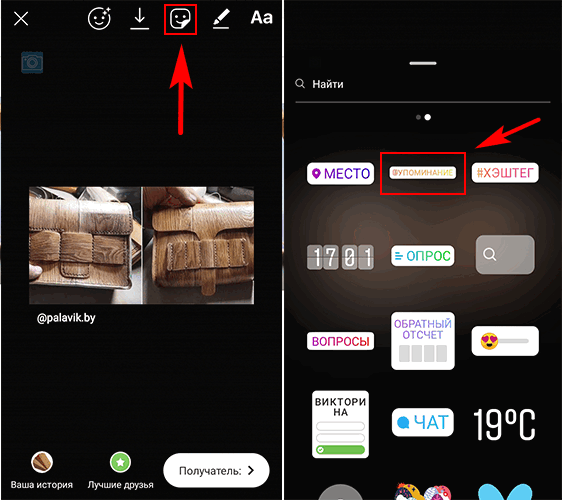

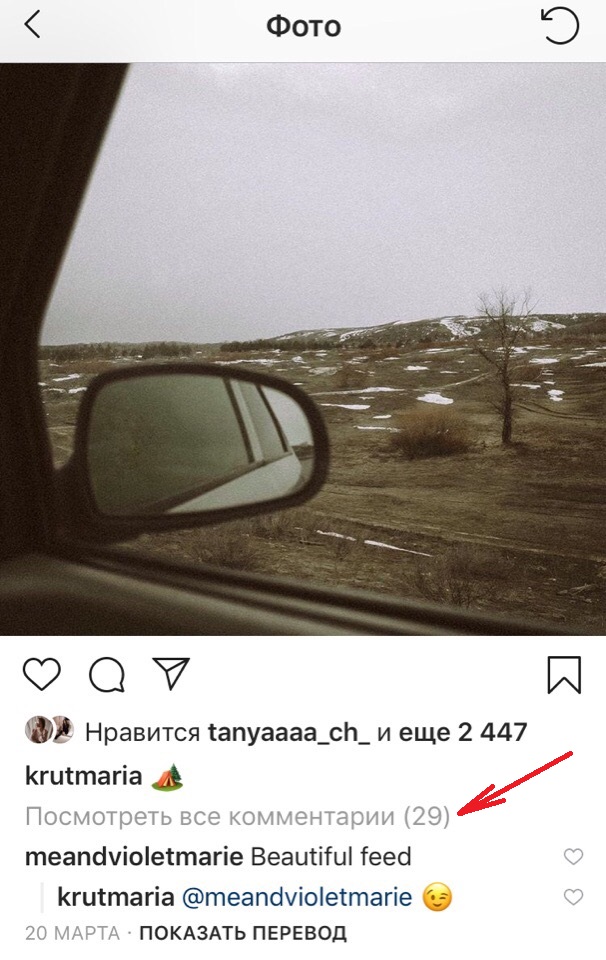
 Если все сделано верно, появятся ники напротив нужных людей.
Если все сделано верно, появятся ники напротив нужных людей.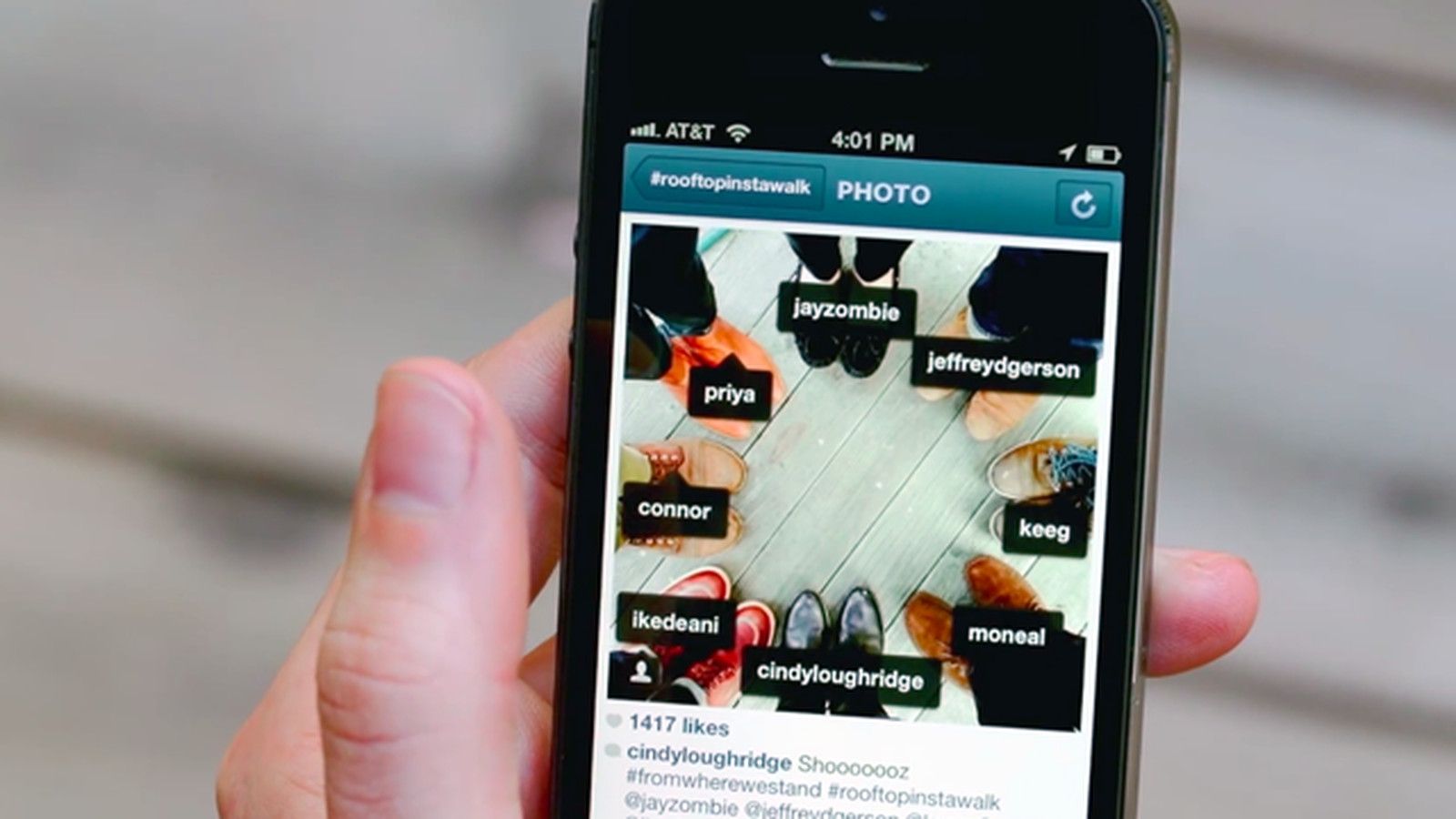

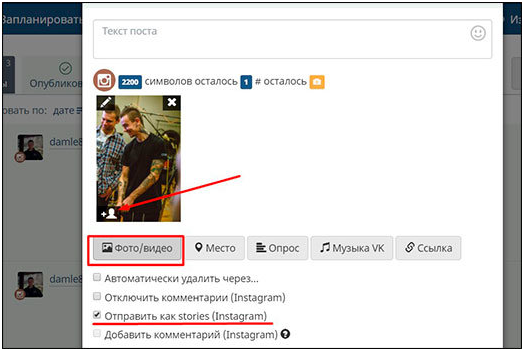
 ru/instagram-instruktsii/kak-otmetit-polzovatelya-na-foto-v-instagram.html
ru/instagram-instruktsii/kak-otmetit-polzovatelya-na-foto-v-instagram.html
 Себя тоже можно указать на публикации. Вы можете перемещать наклейку с ником по фотографии, если она загораживает важную деталь или лицо.
Себя тоже можно указать на публикации. Вы можете перемещать наклейку с ником по фотографии, если она загораживает важную деталь или лицо.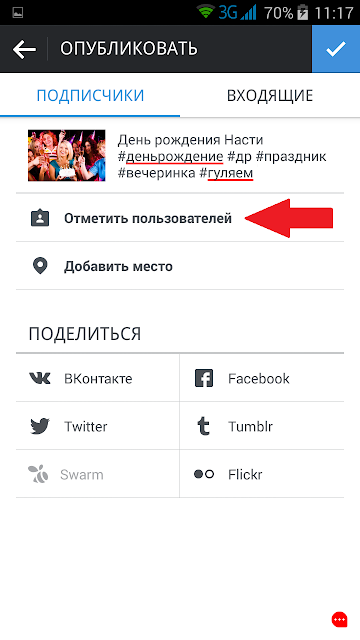
.jpg) Когда надо будет вставить отметку человека, напечатайте @ и начните вводить никнейм того, кого хотите упомянуть в сообщении под публикацией. В появившимся списке выберете нужного человека.
Когда надо будет вставить отметку человека, напечатайте @ и начните вводить никнейм того, кого хотите упомянуть в сообщении под публикацией. В появившимся списке выберете нужного человека. Появится крестик – нажмите на него.
Появится крестик – нажмите на него. Отлично подходит для фотографий еды.
Отлично подходит для фотографий еды.